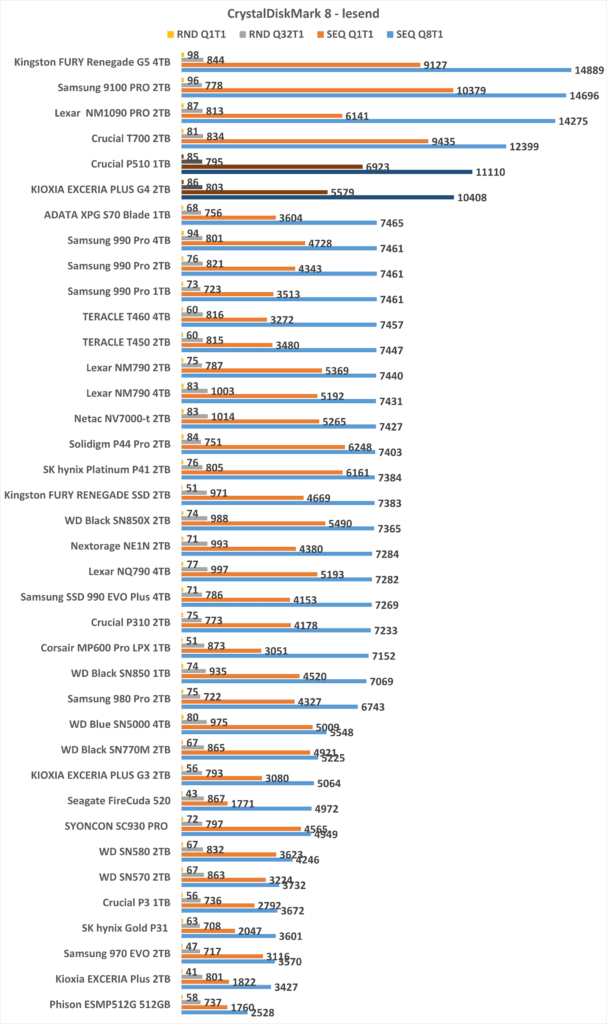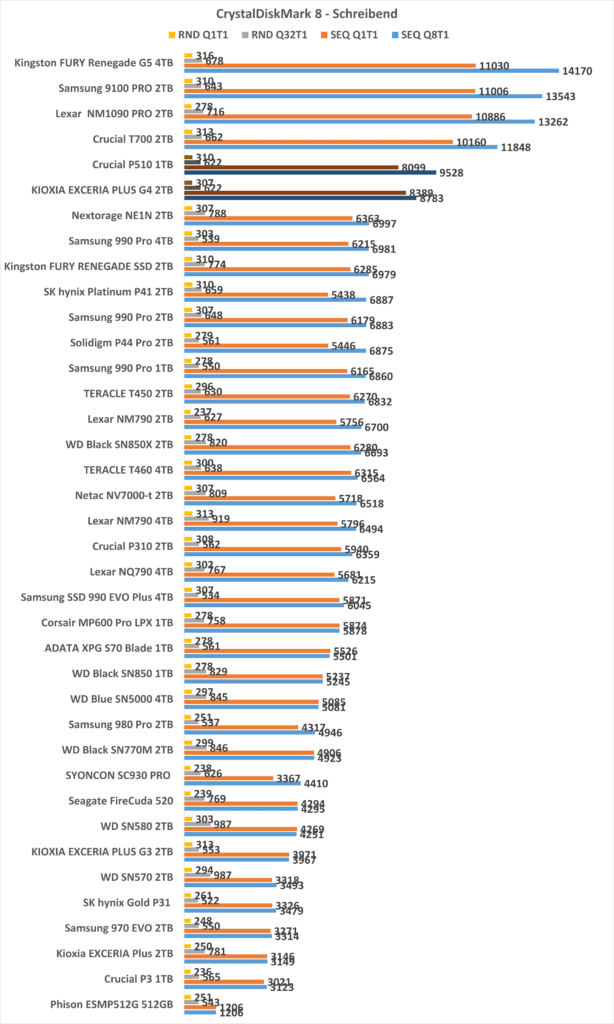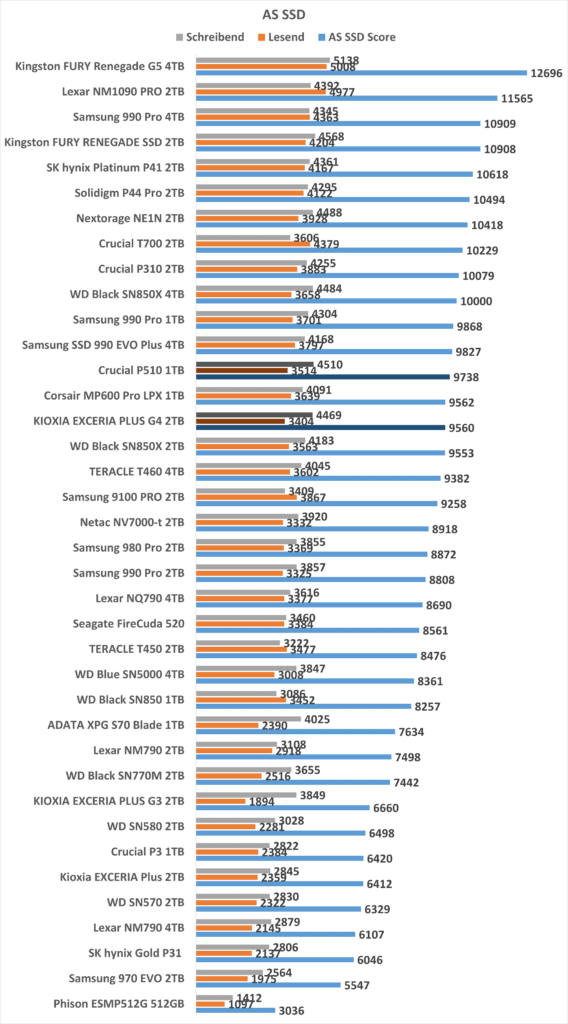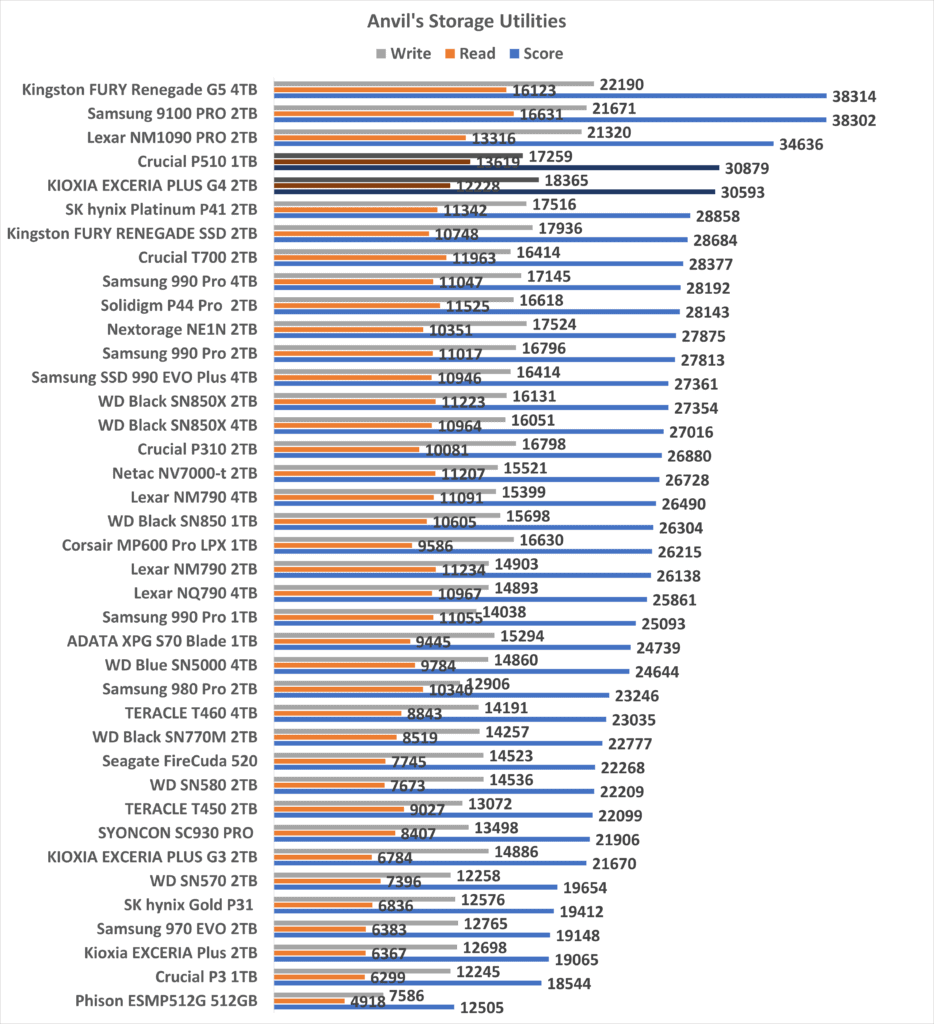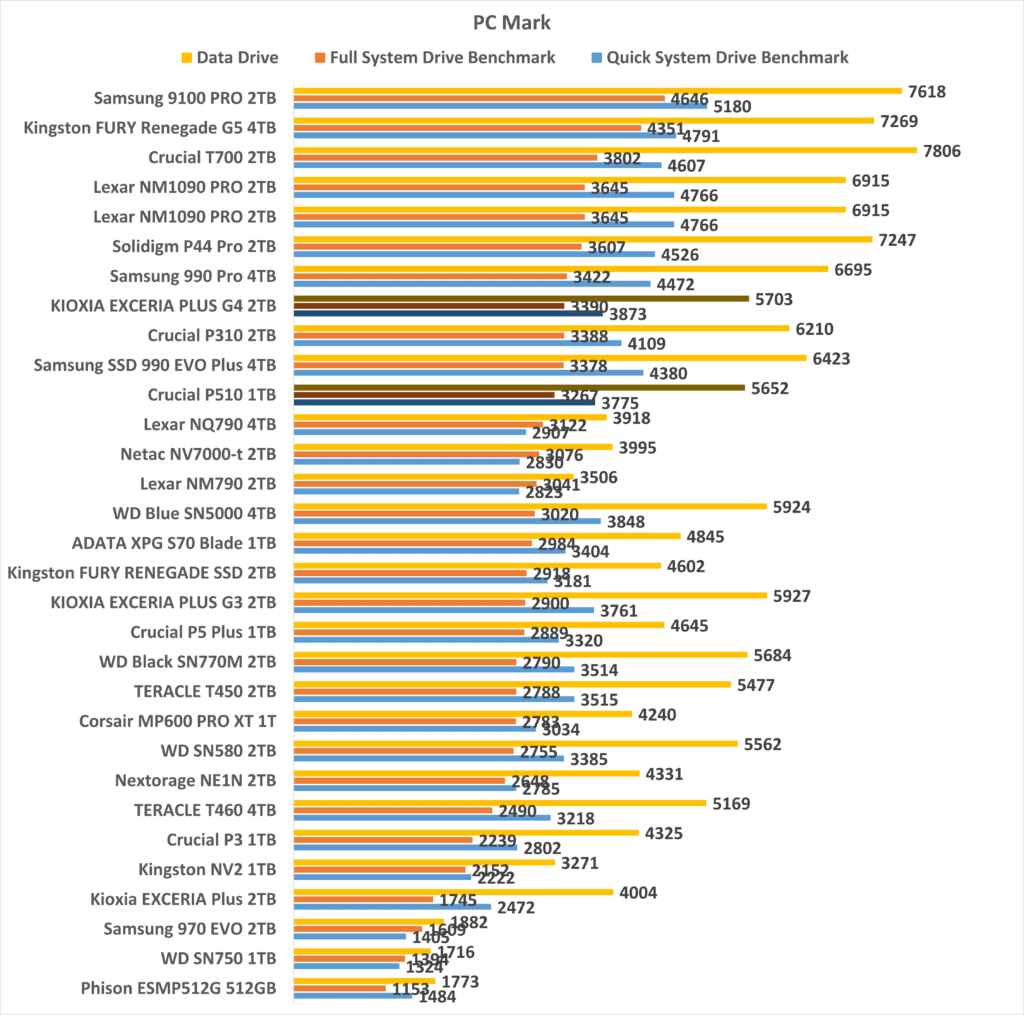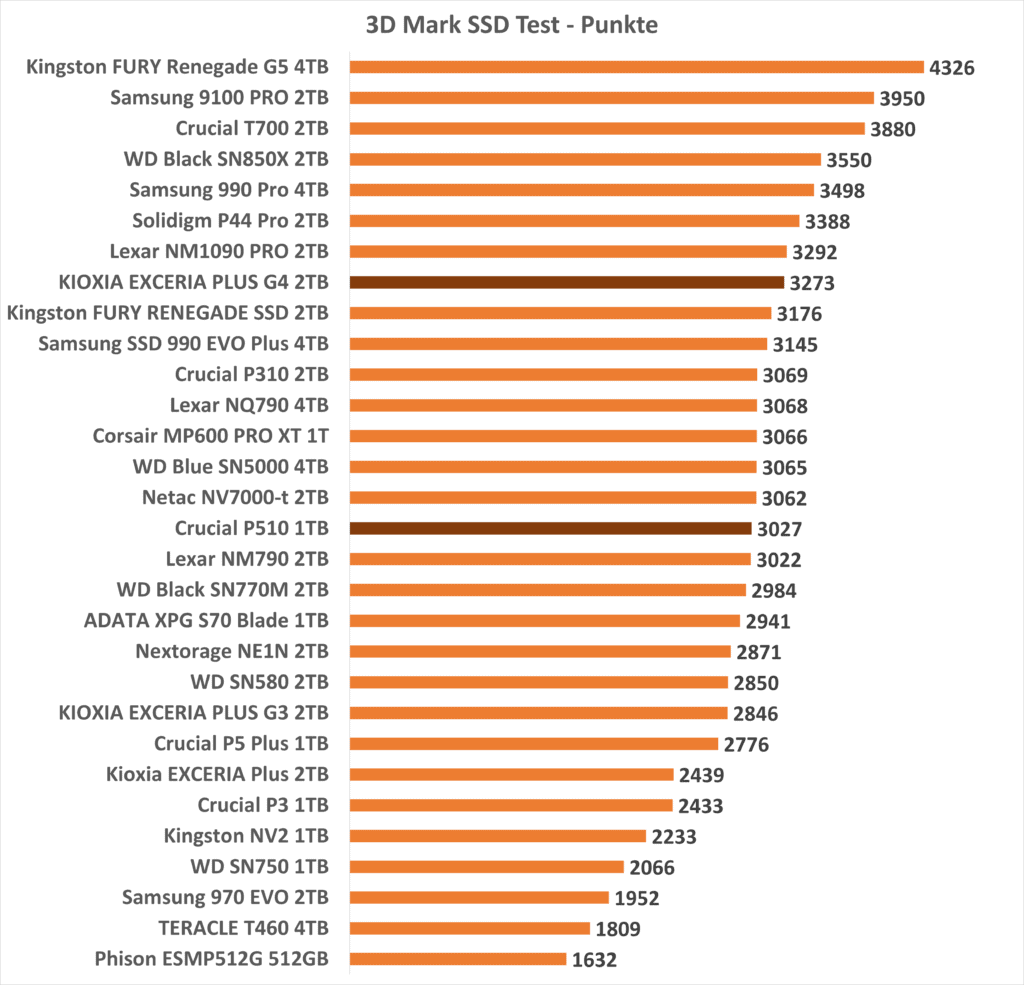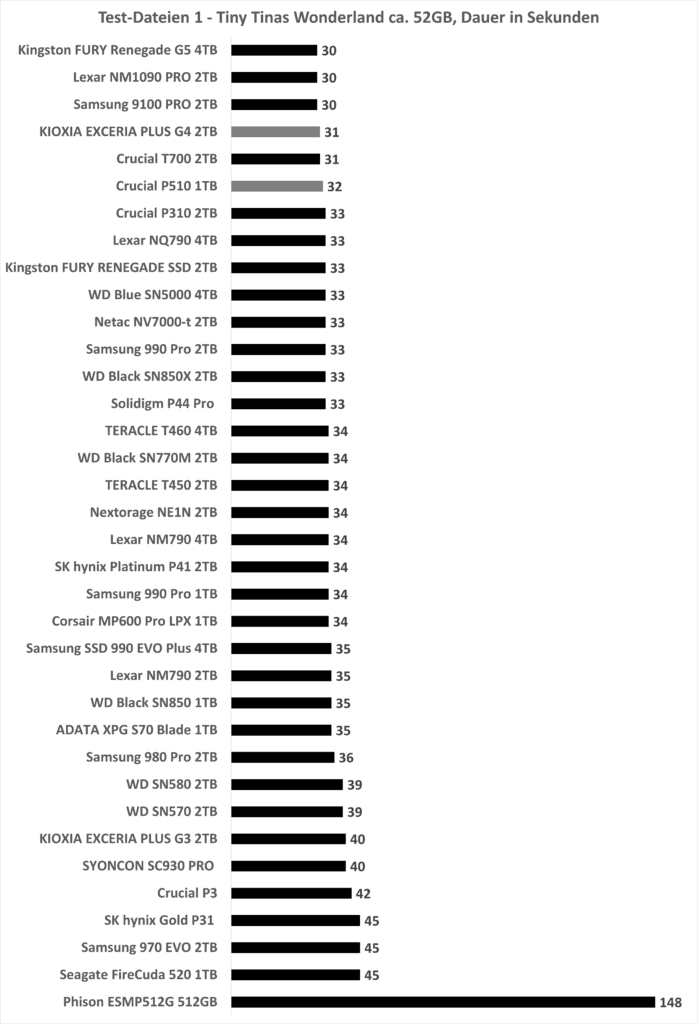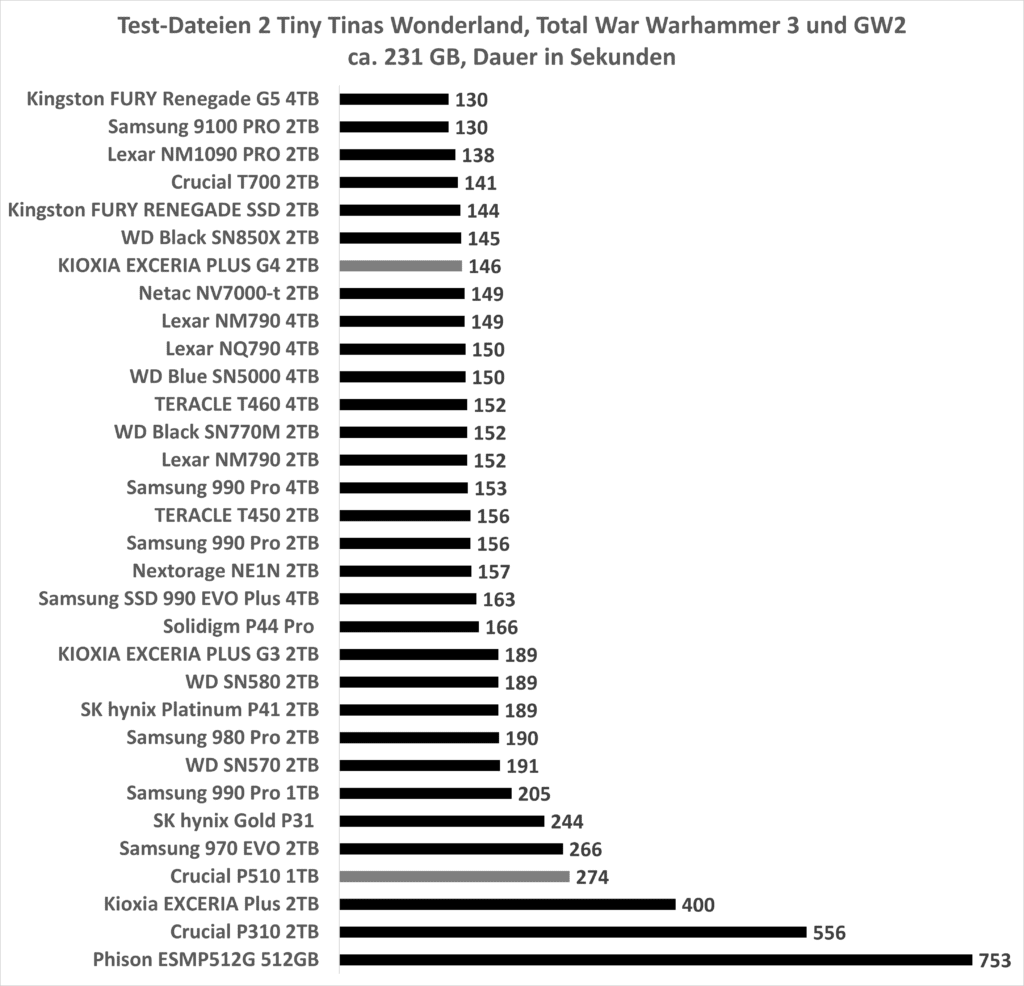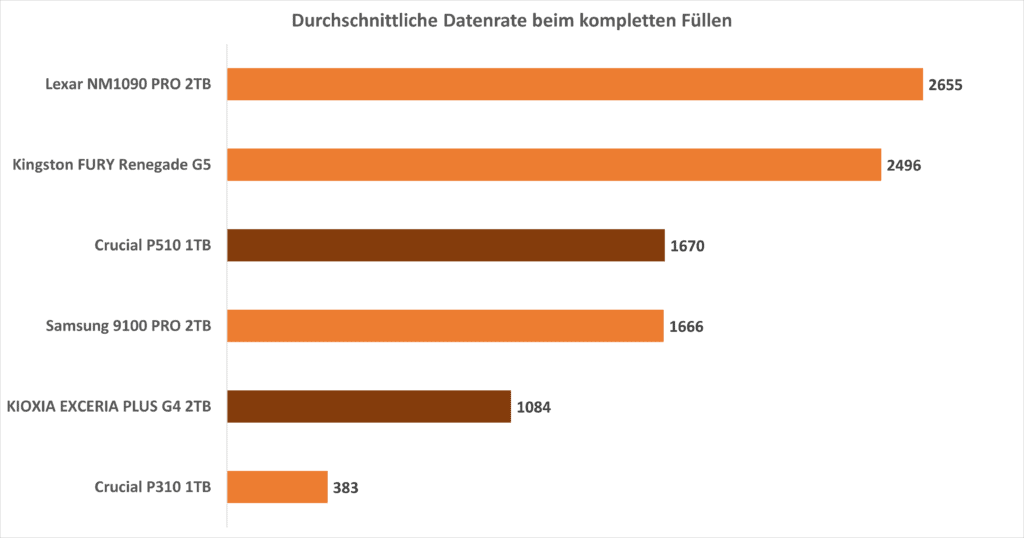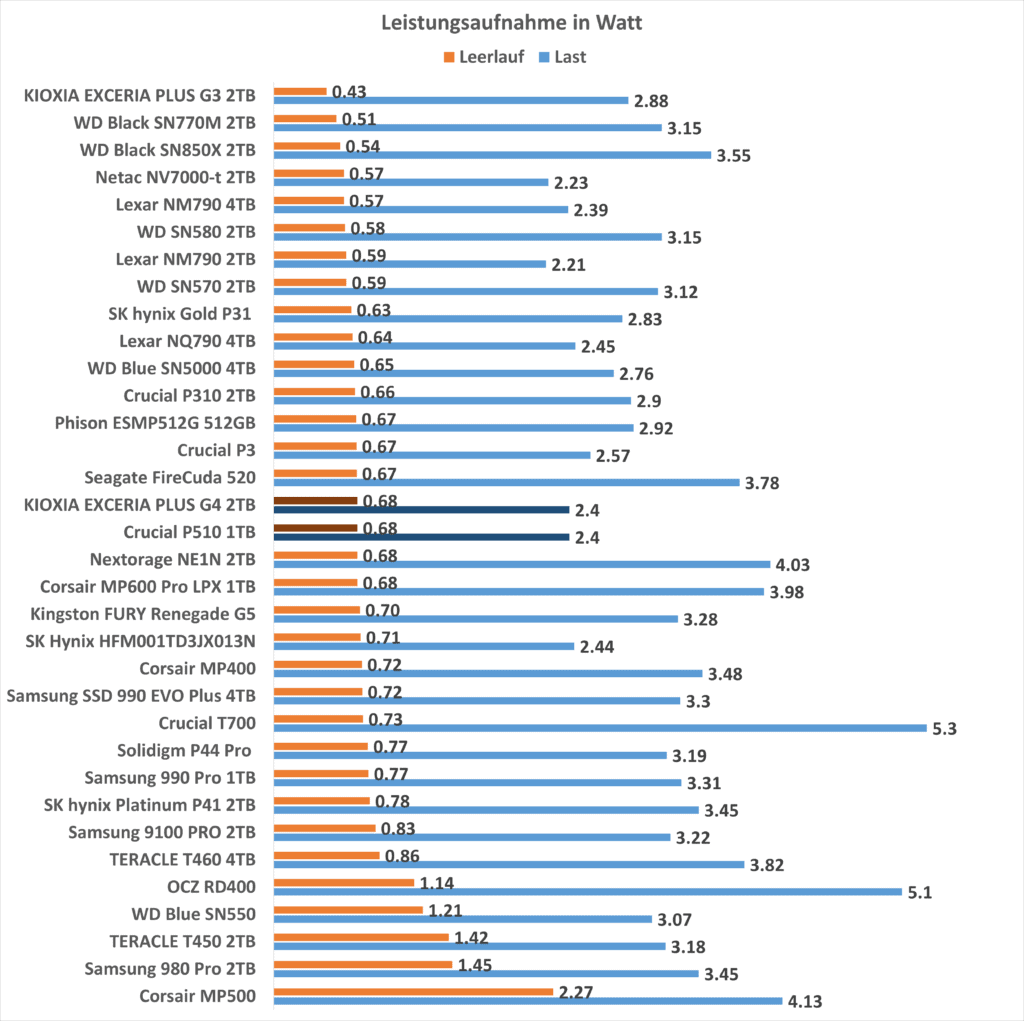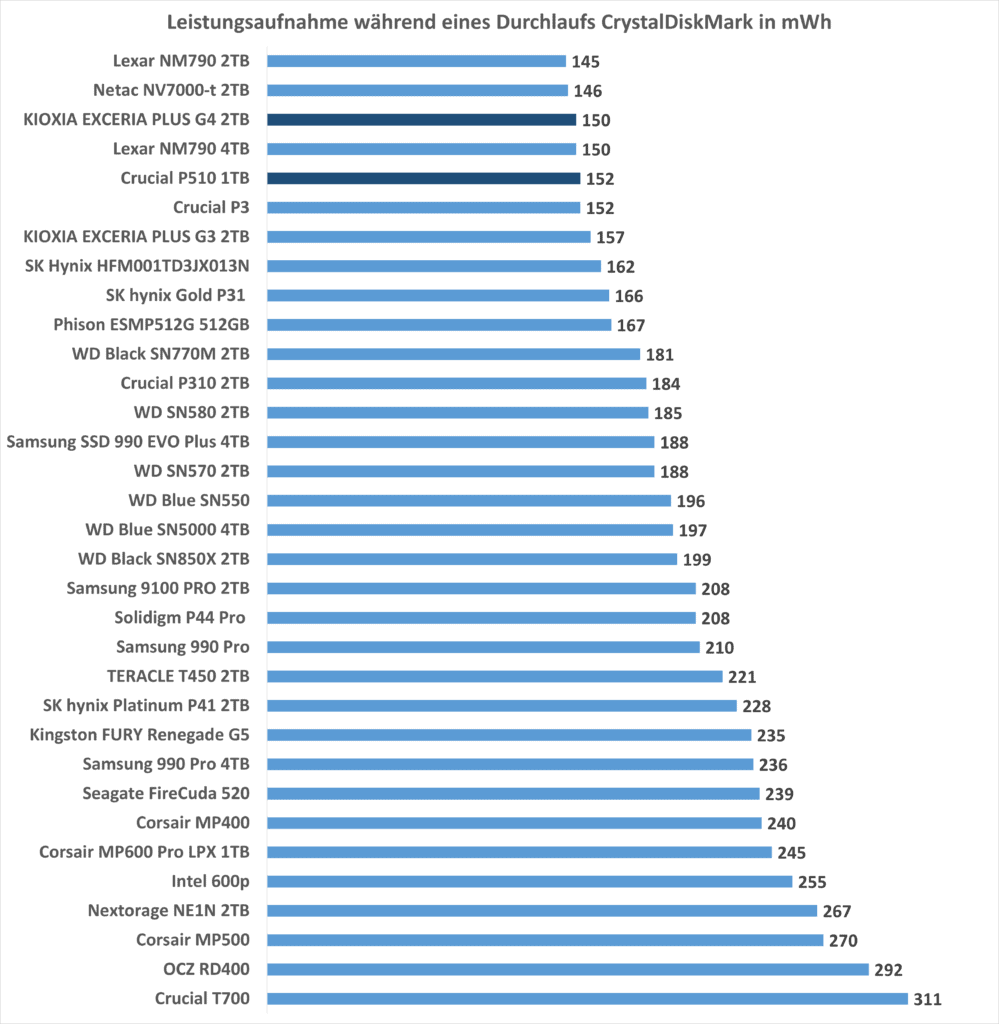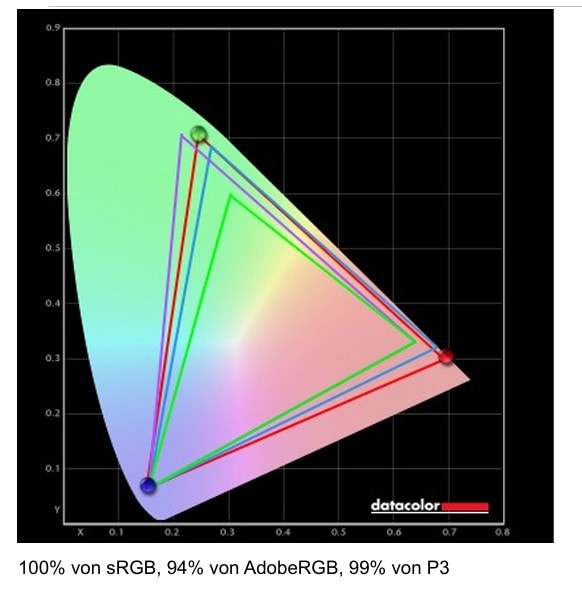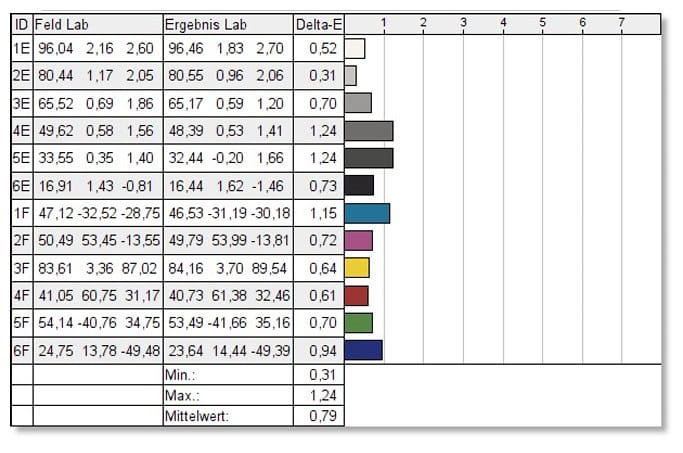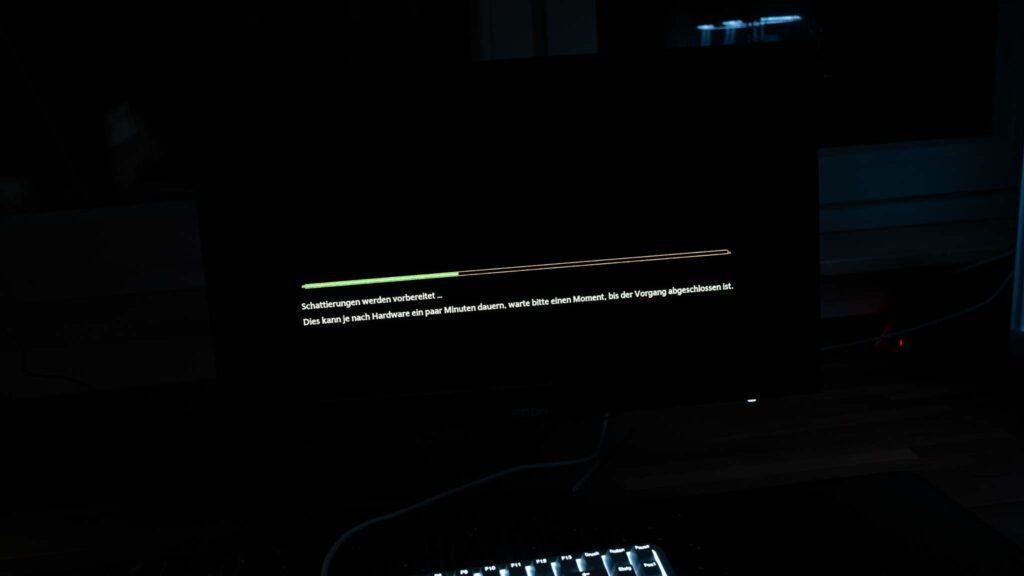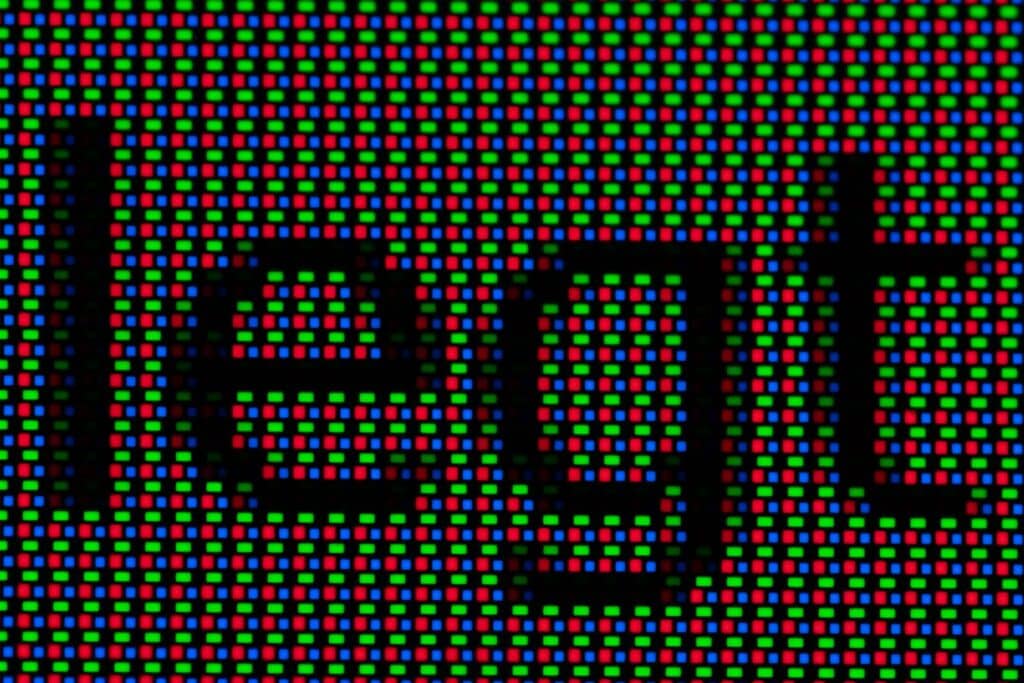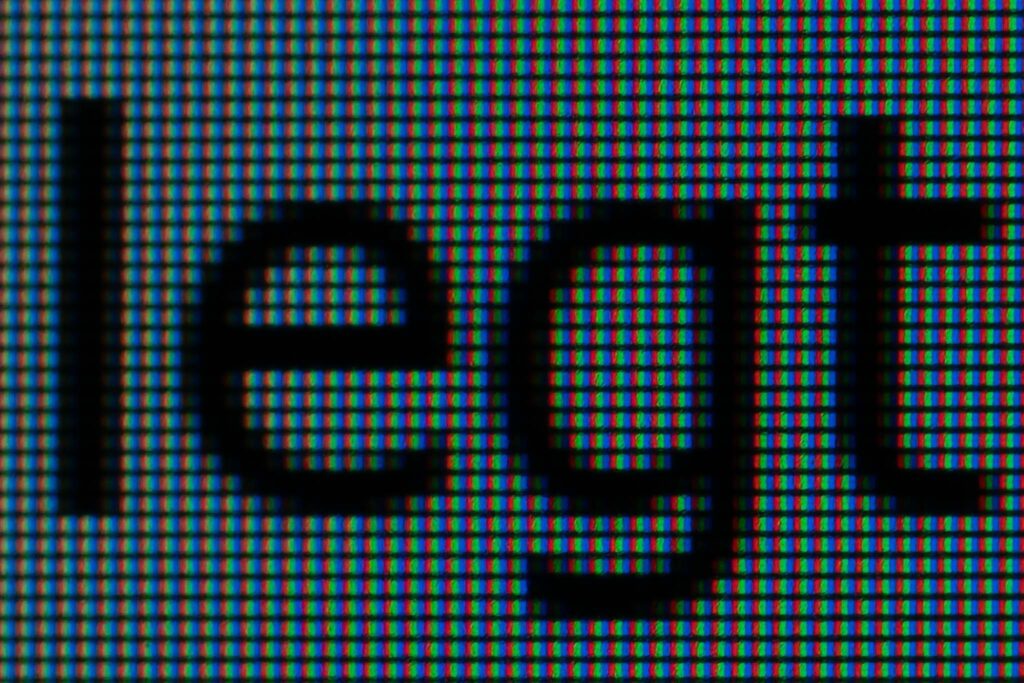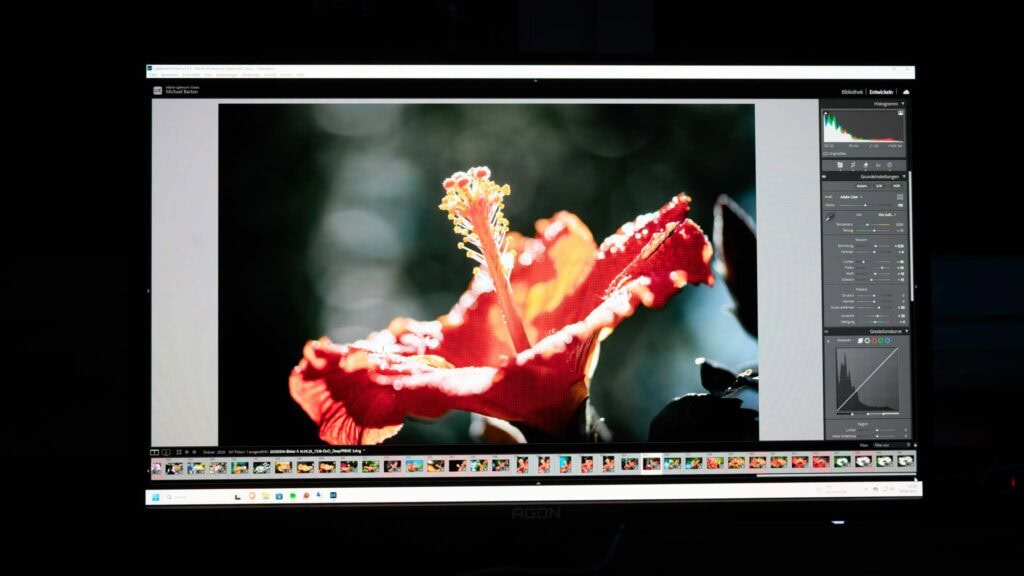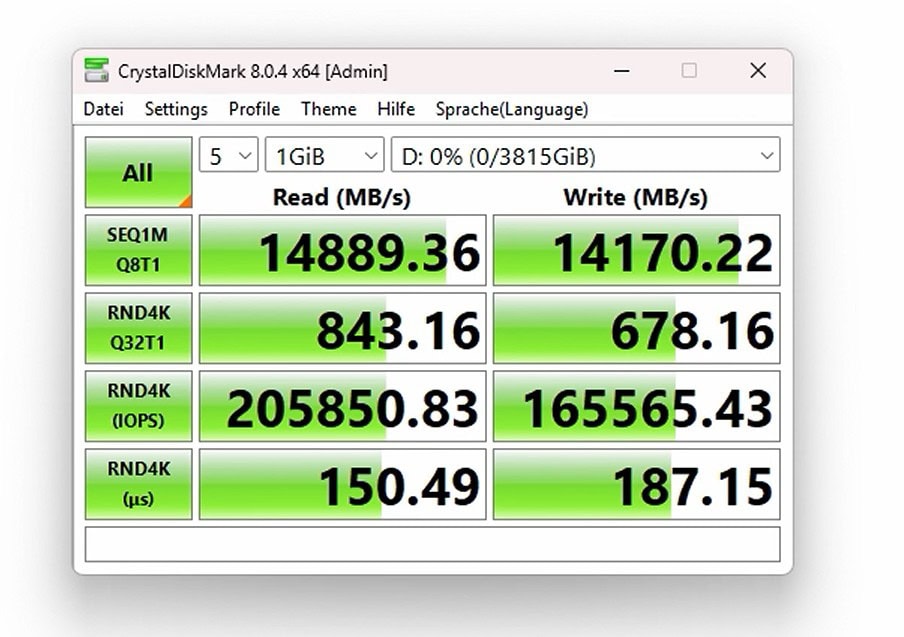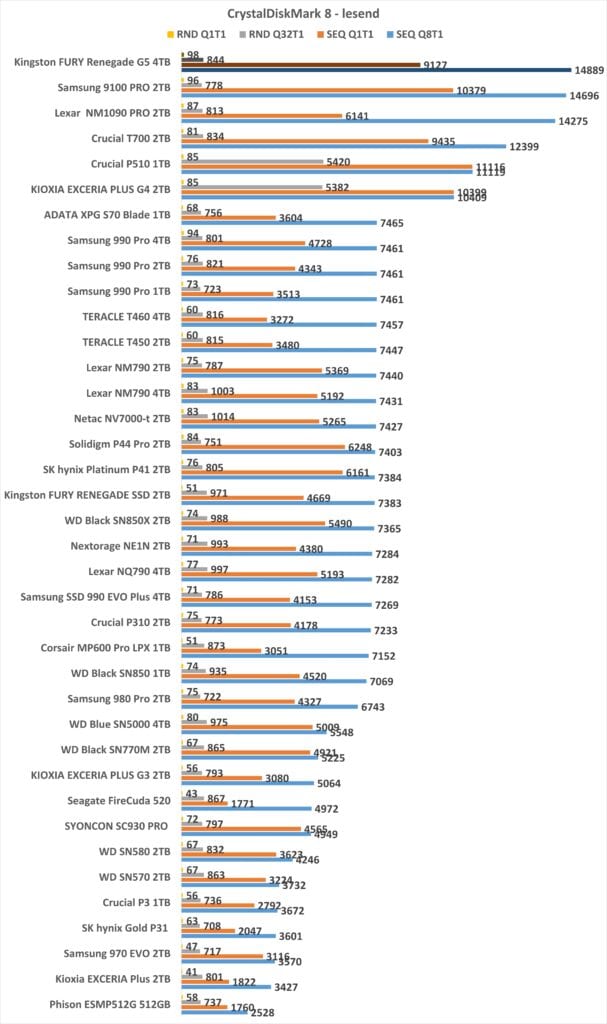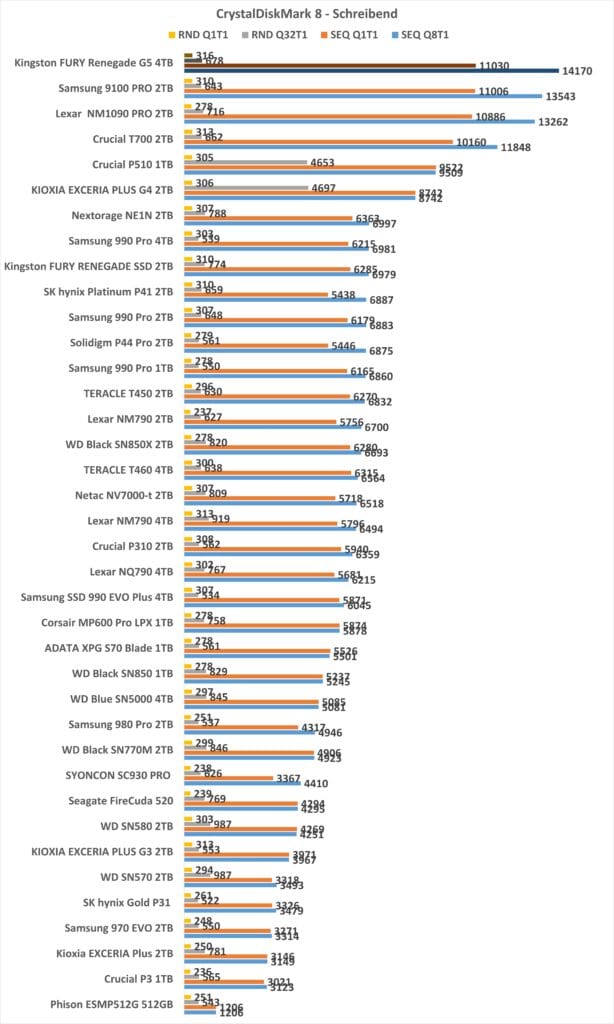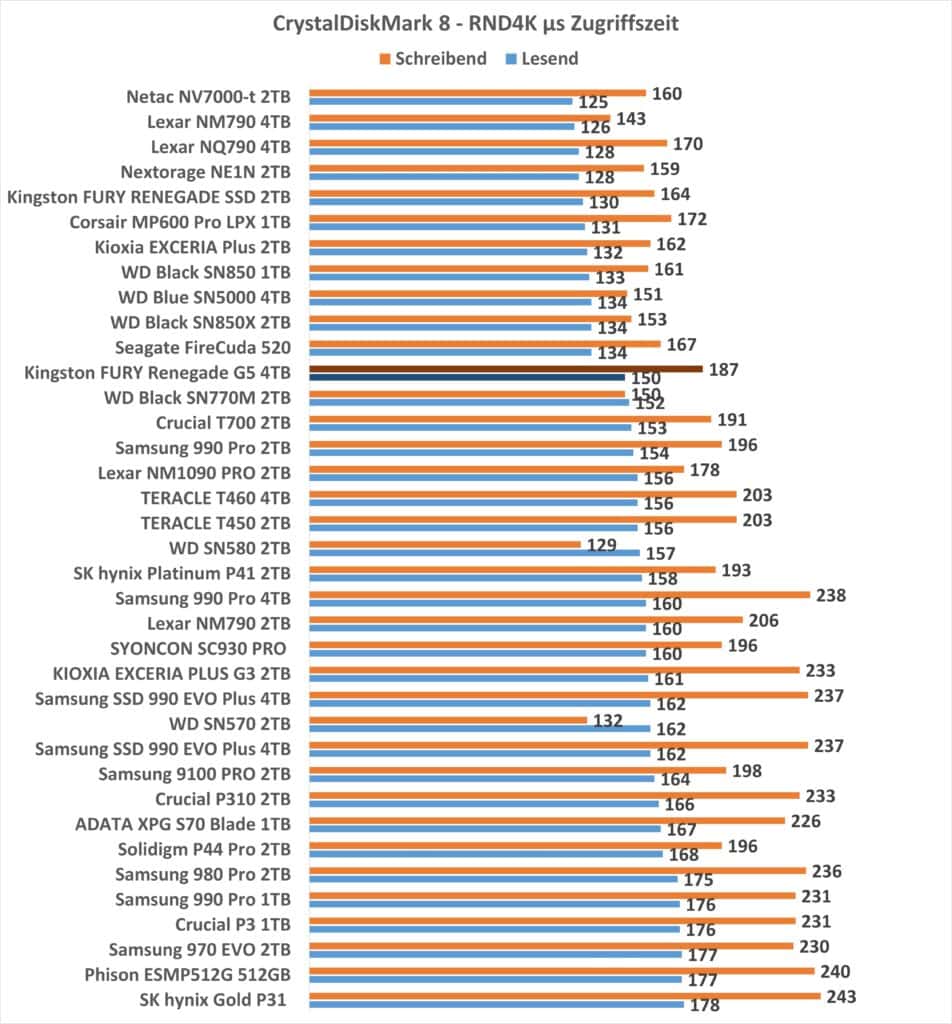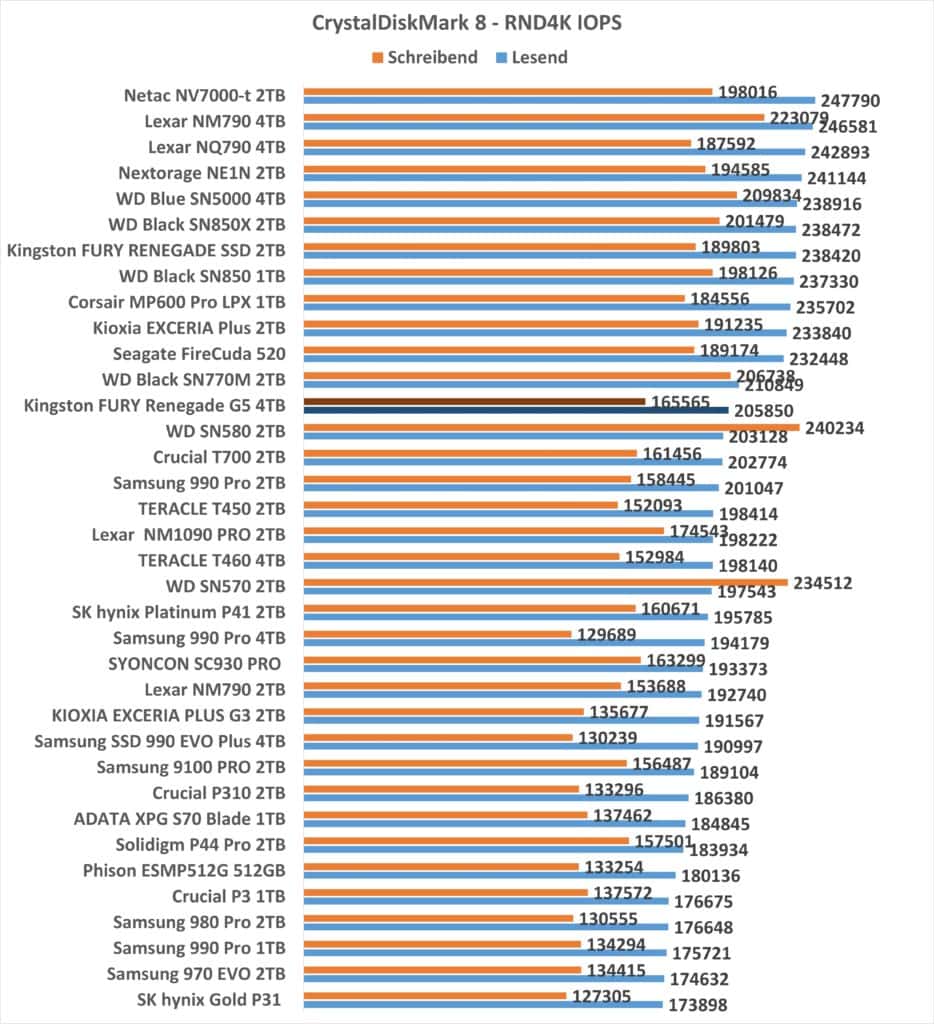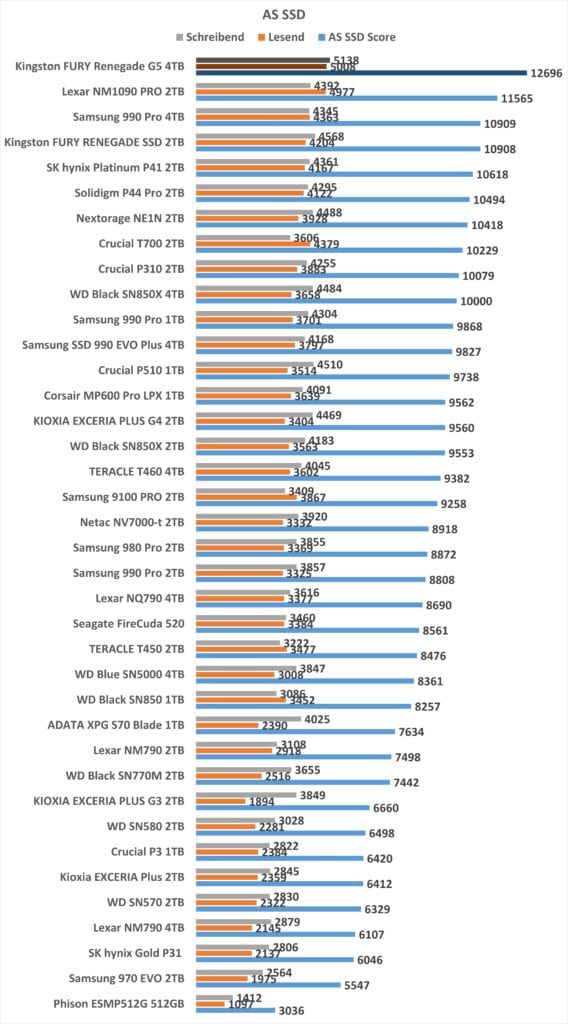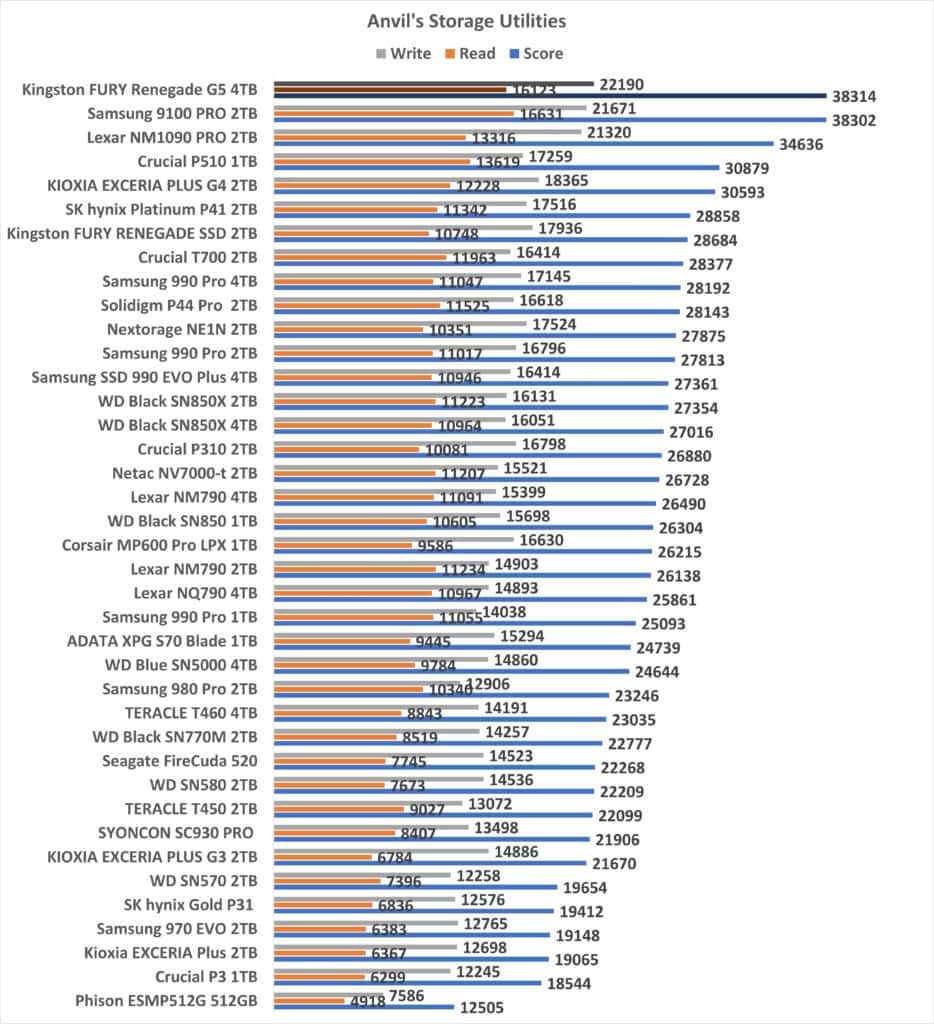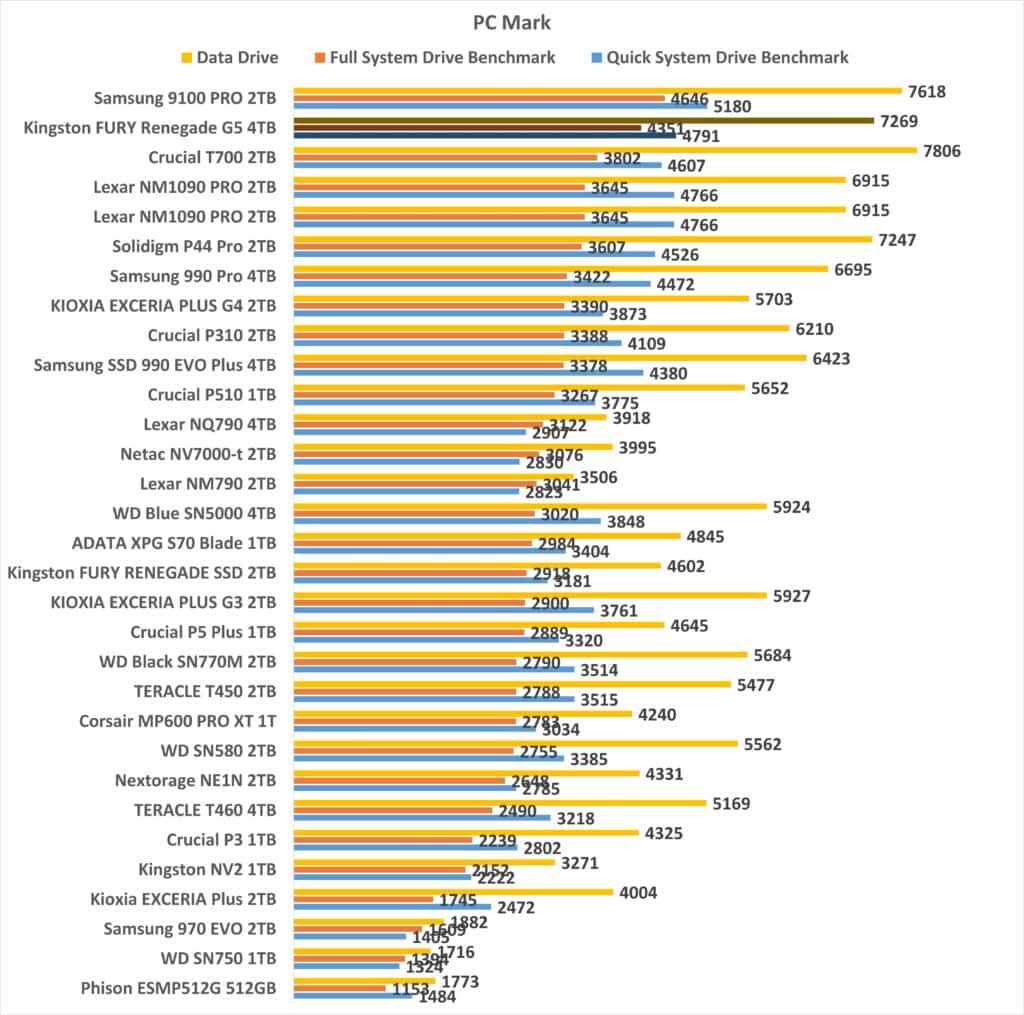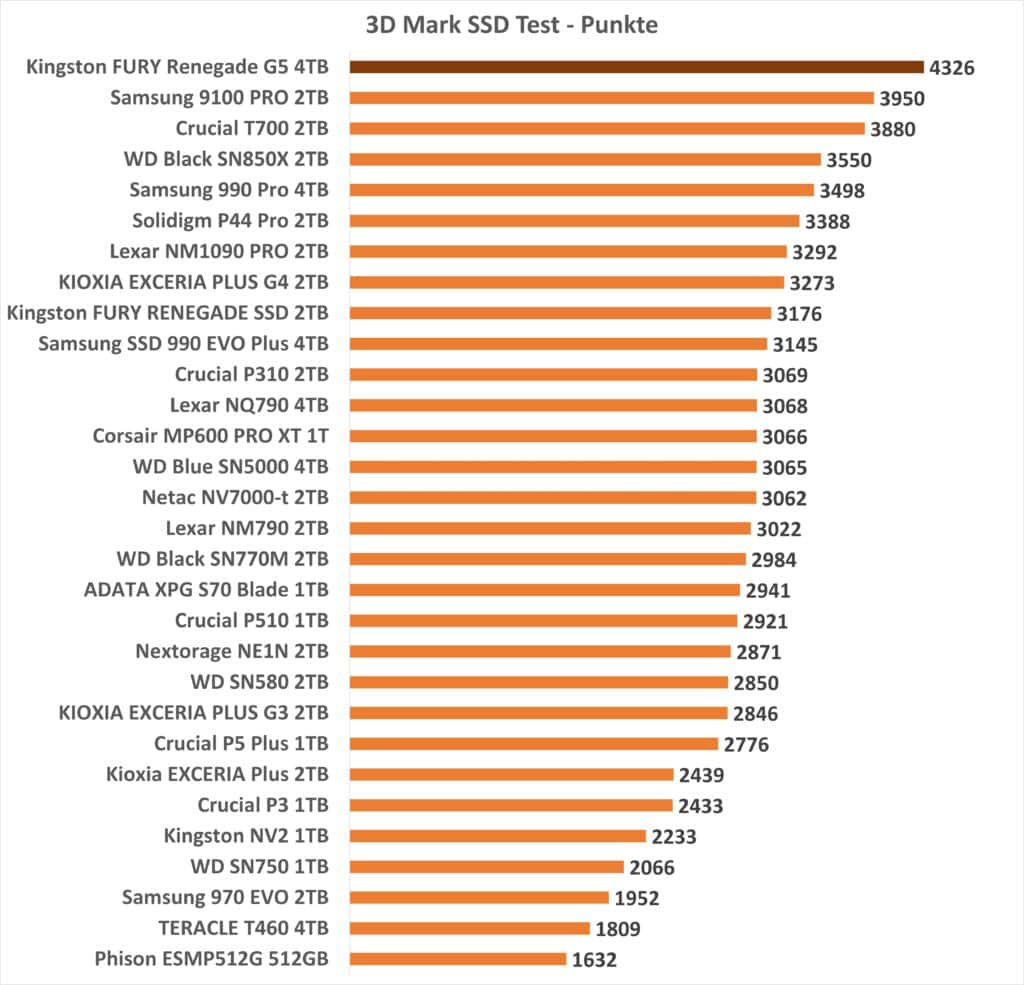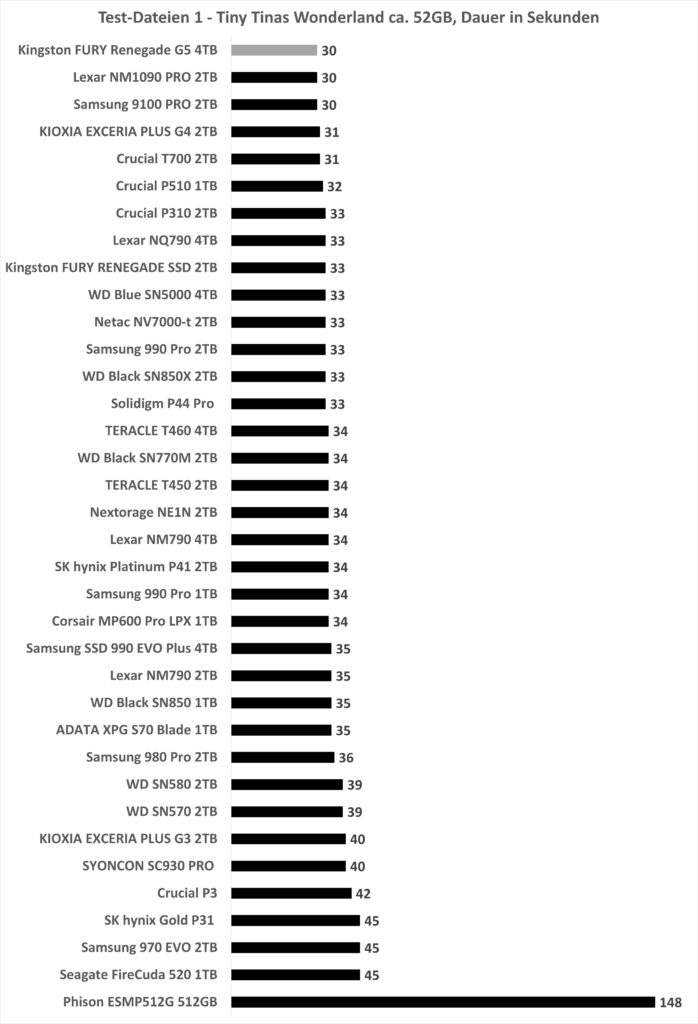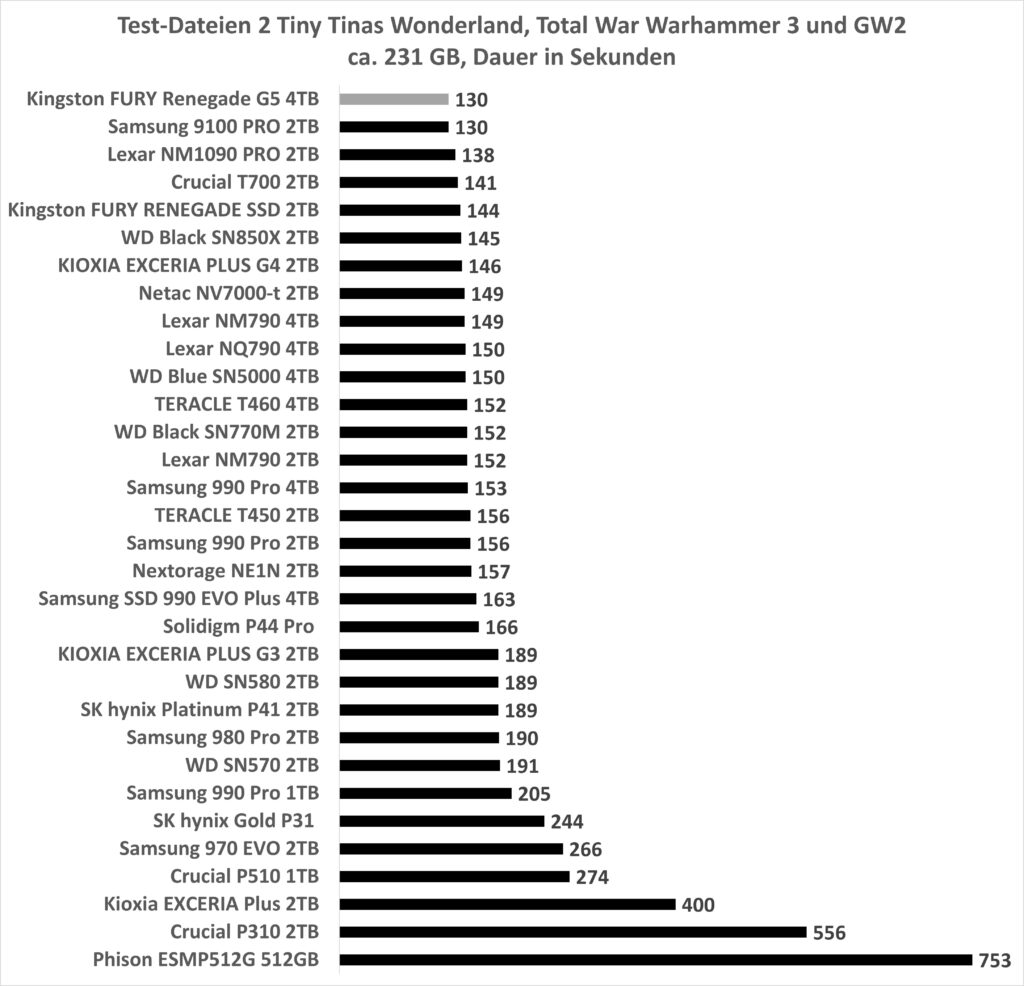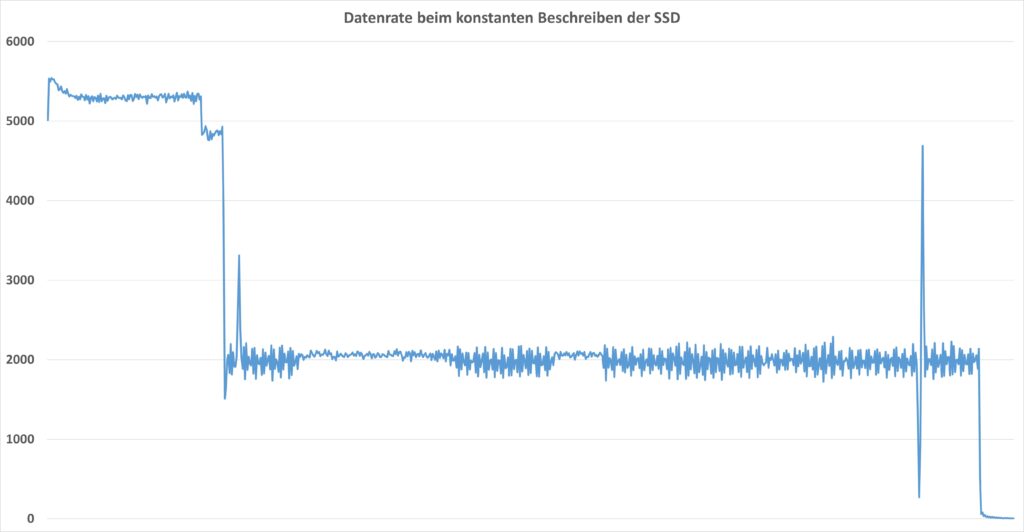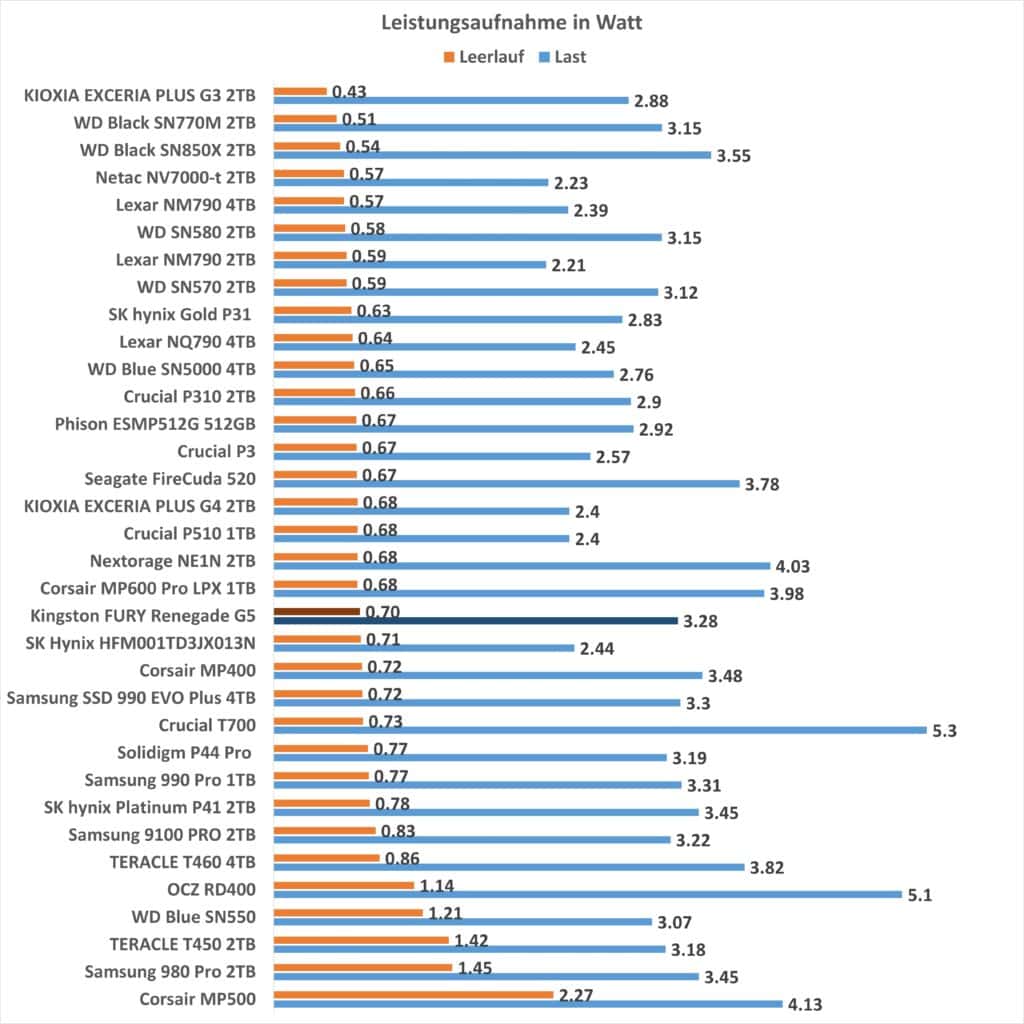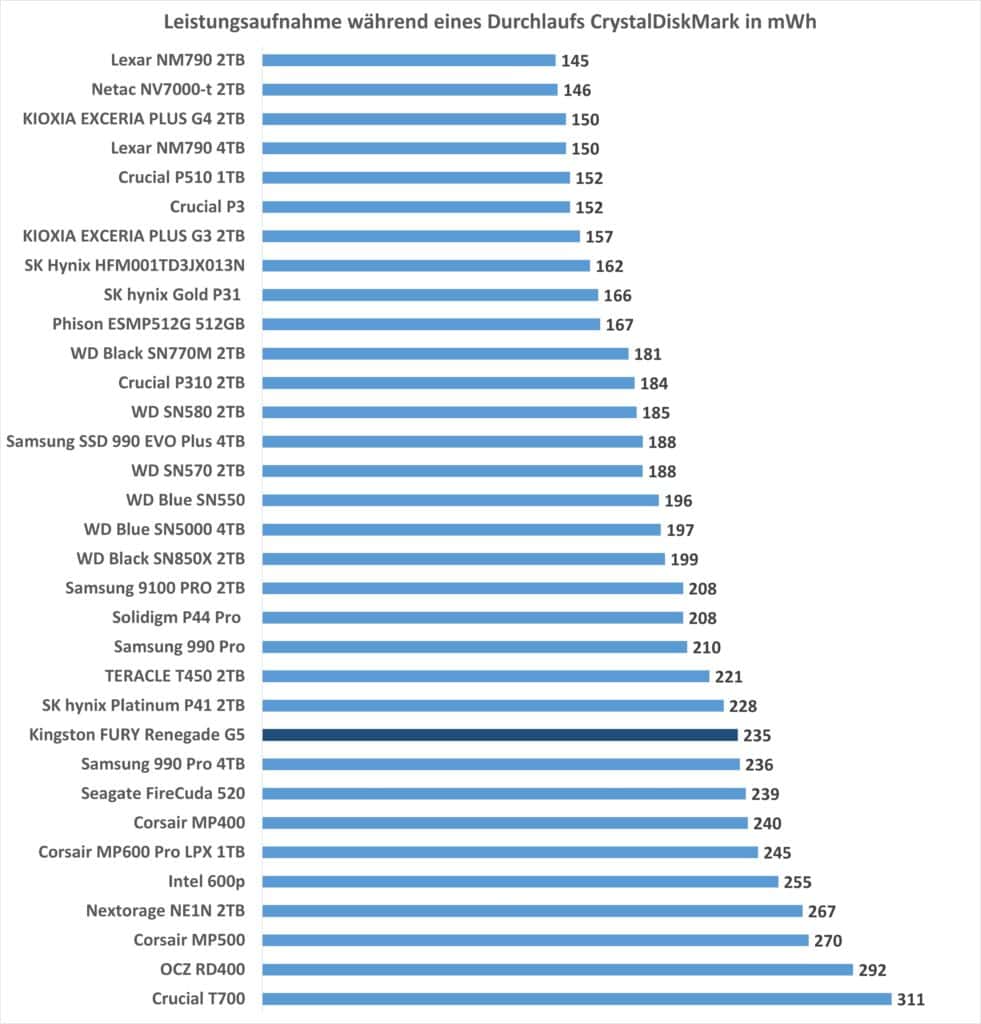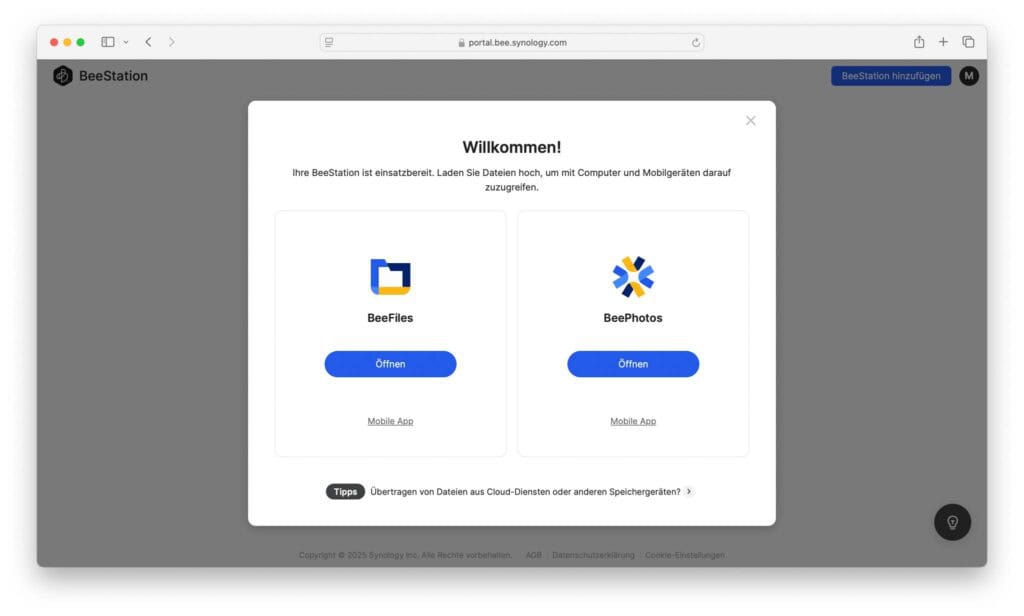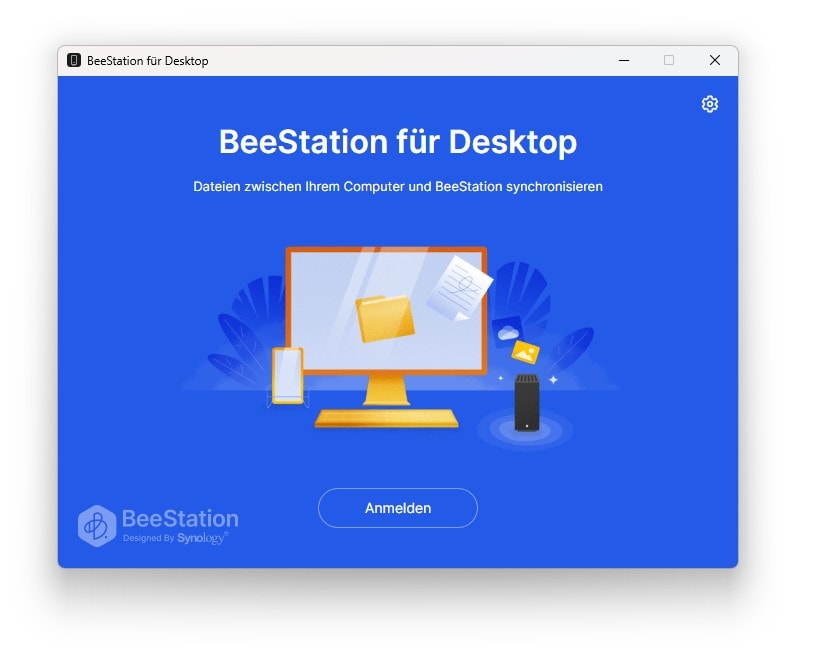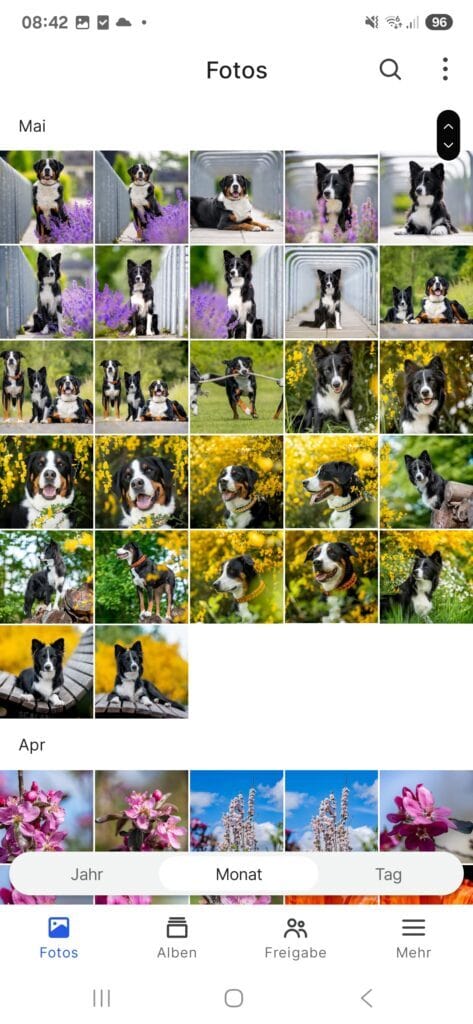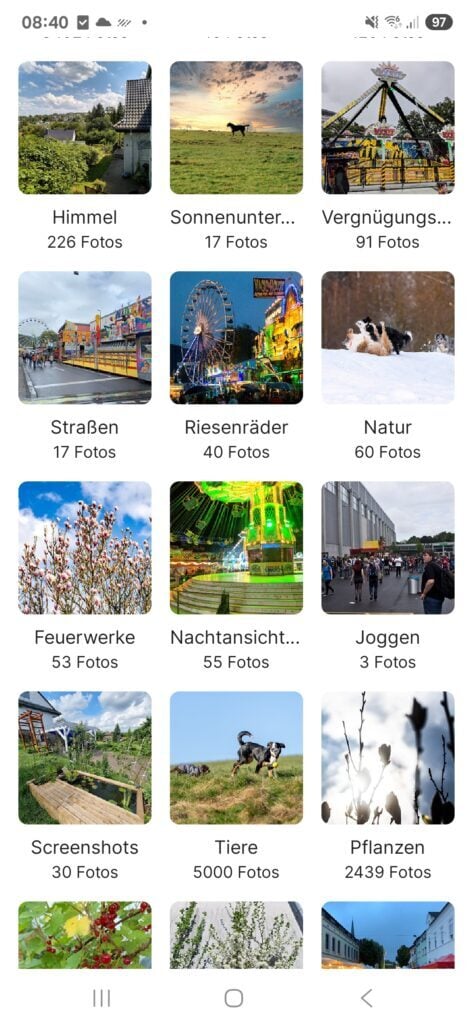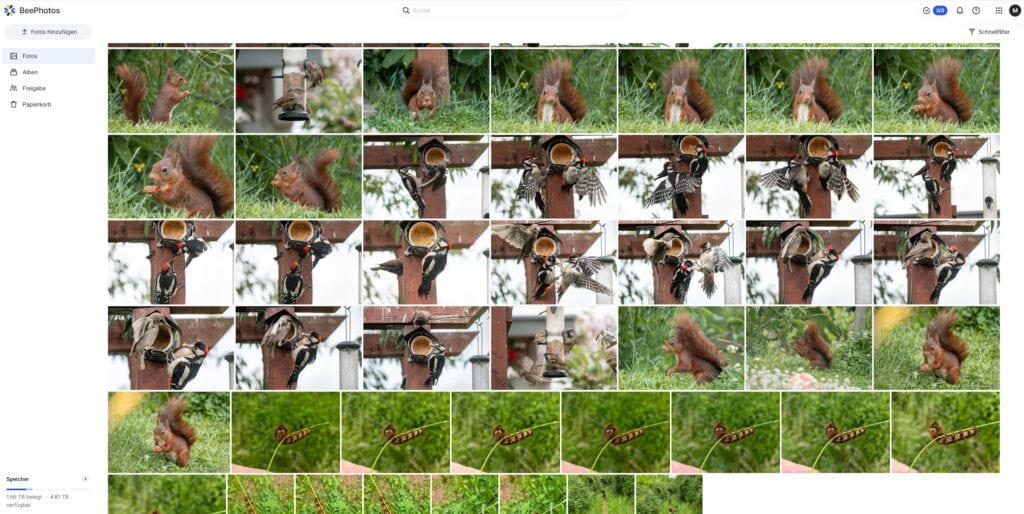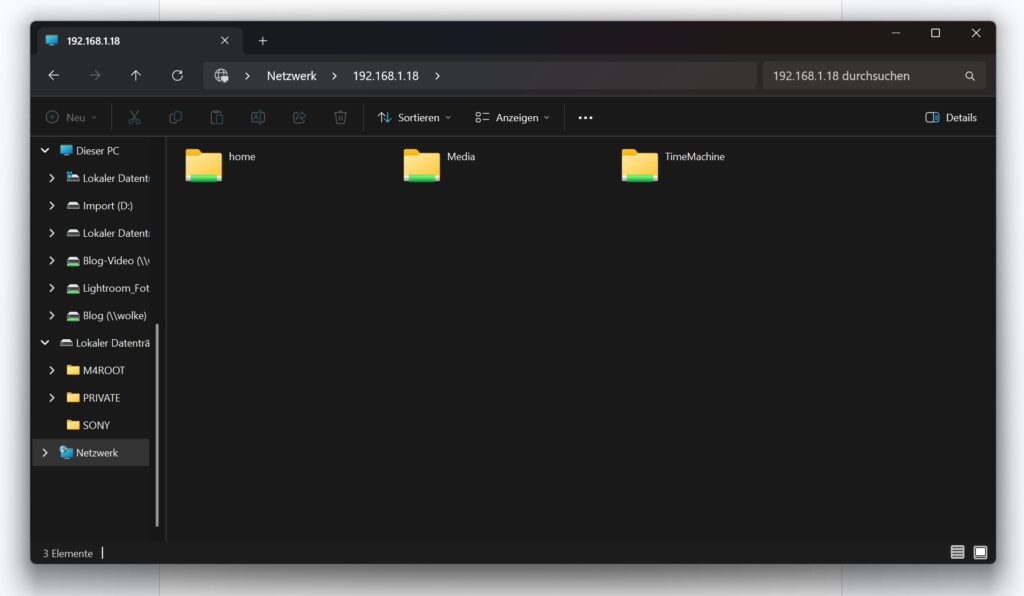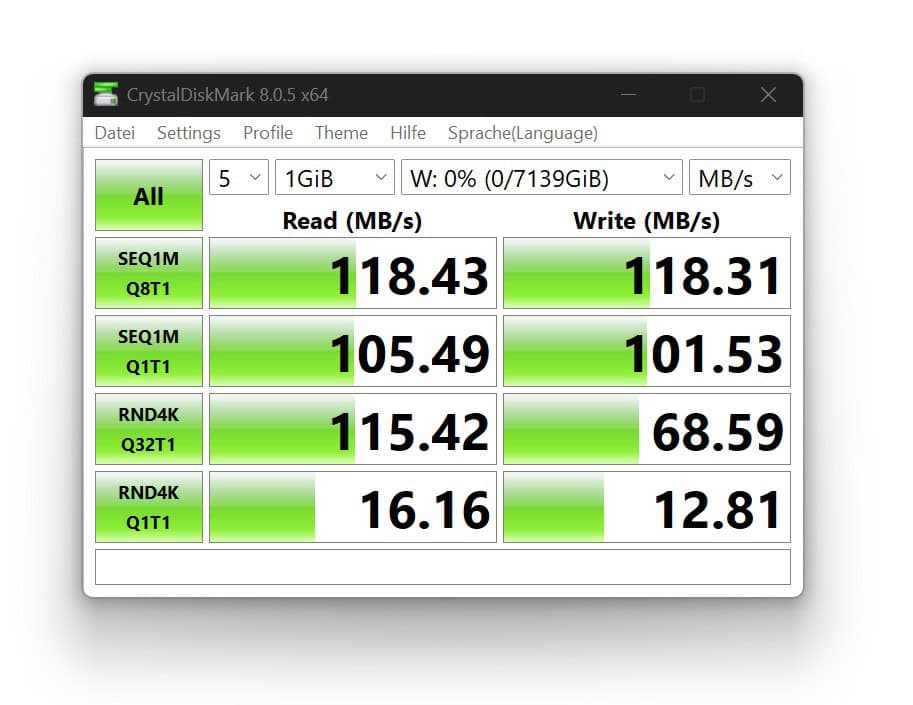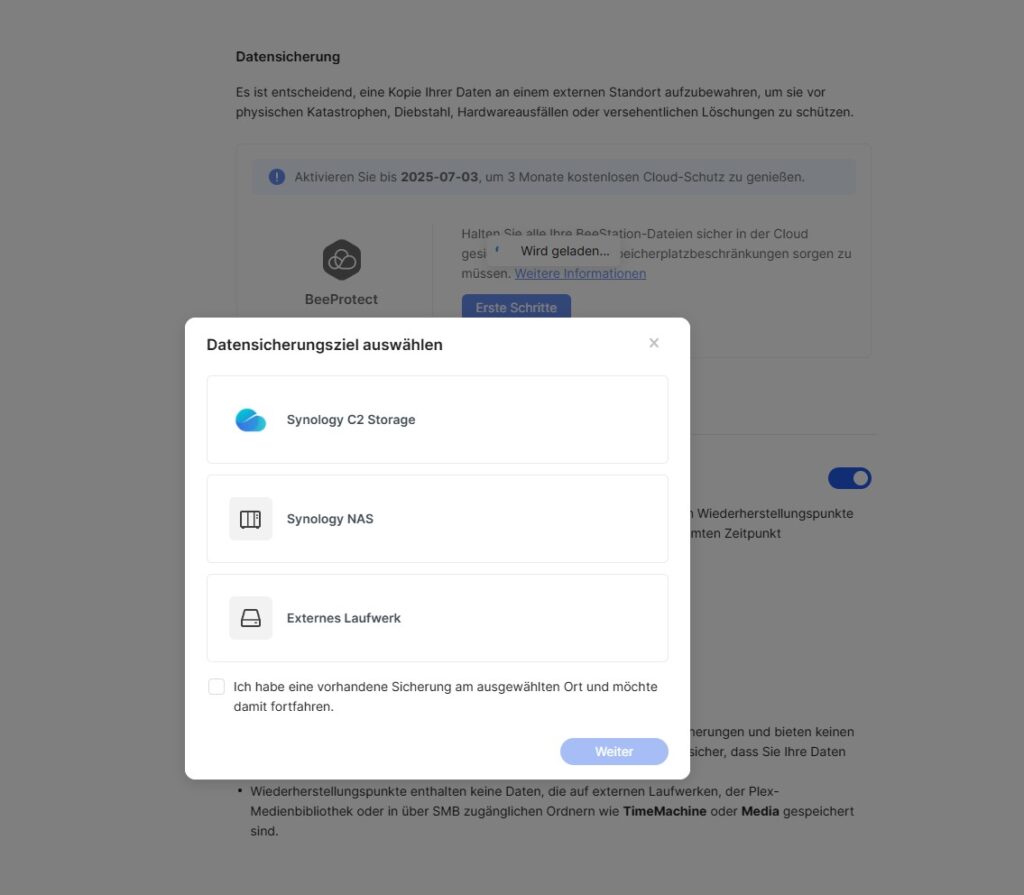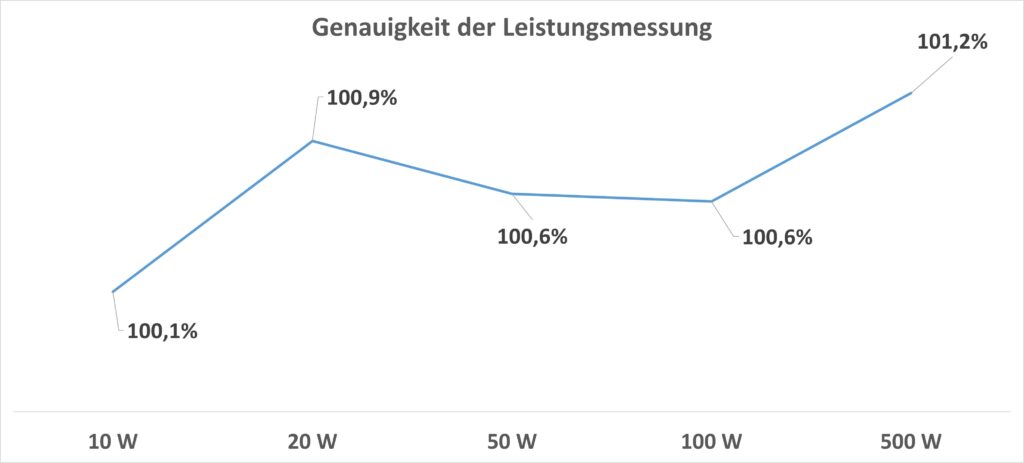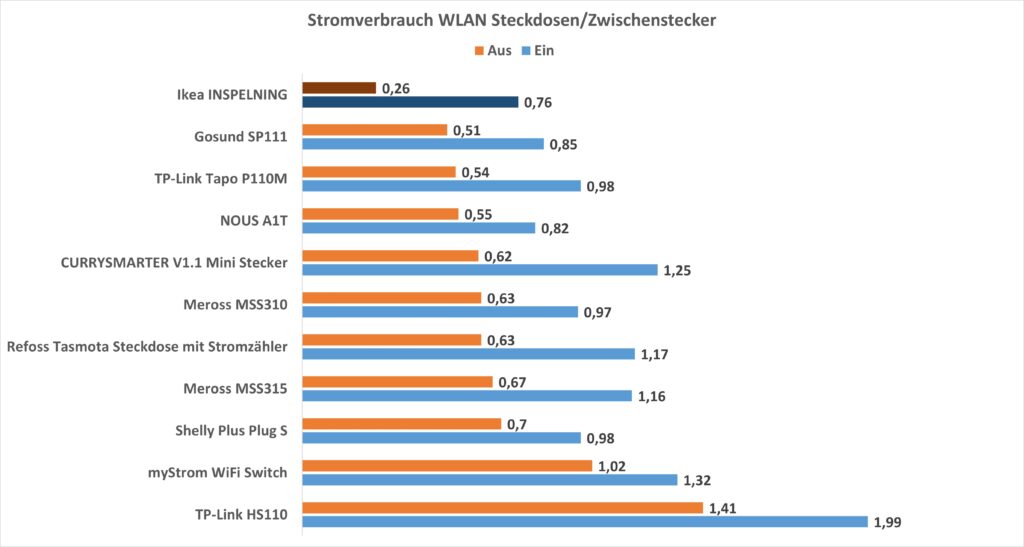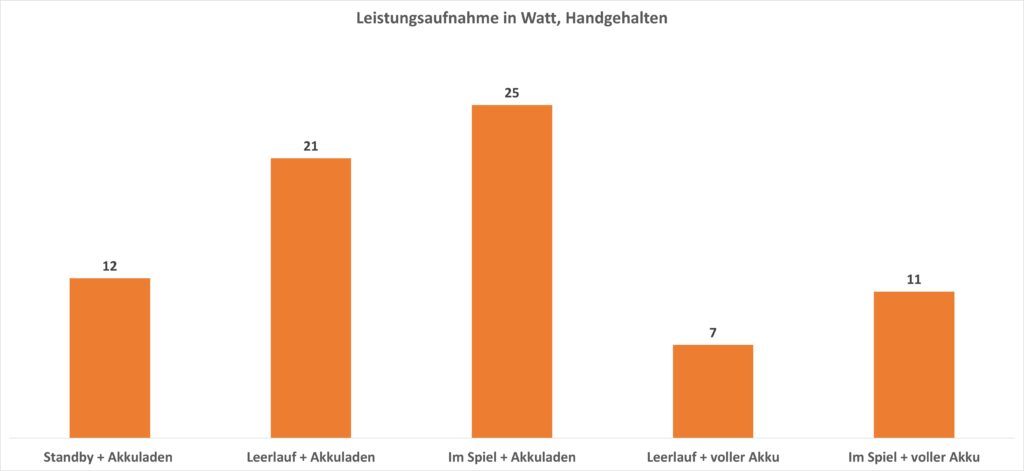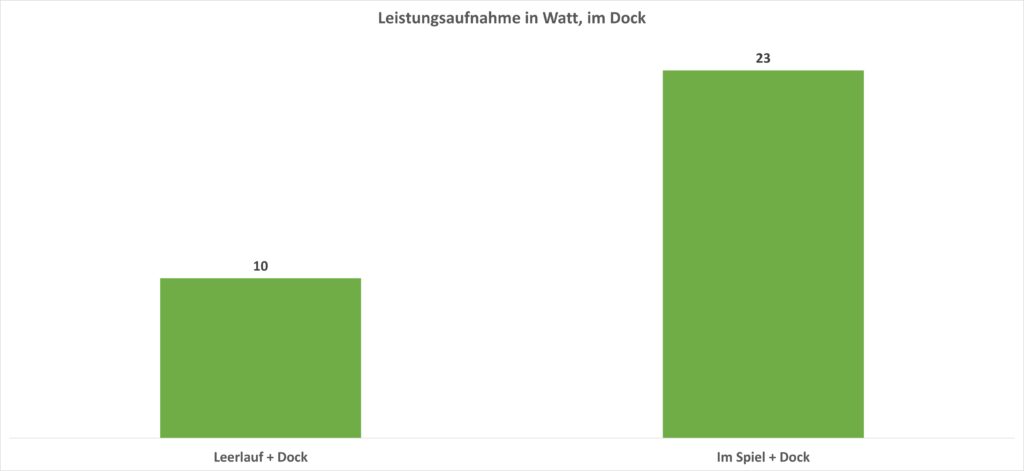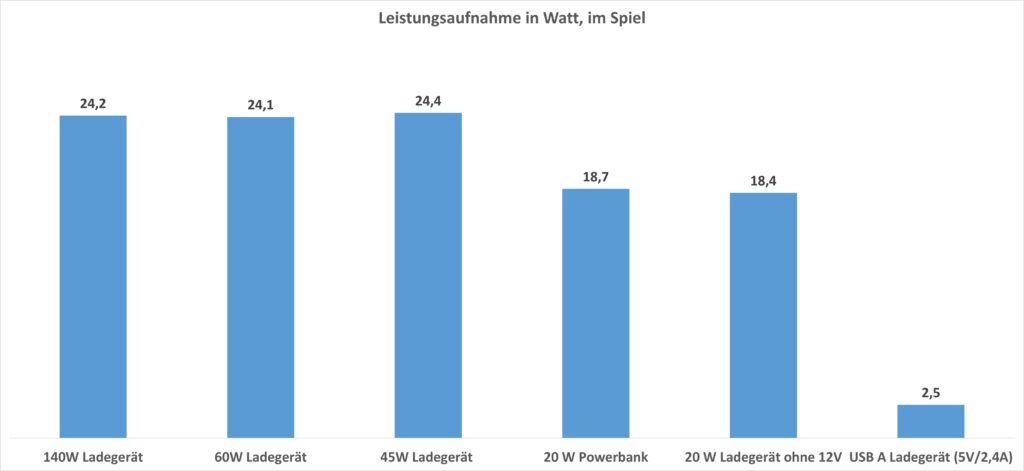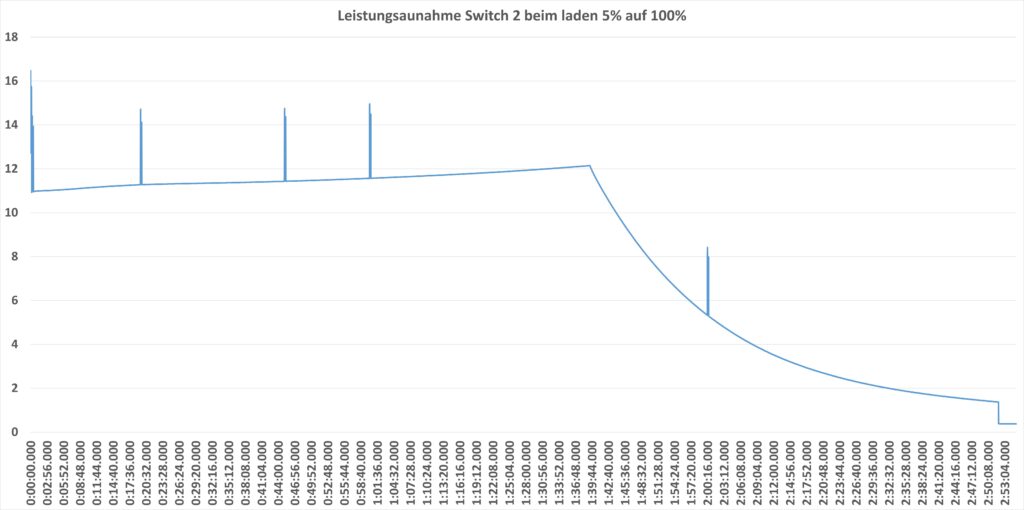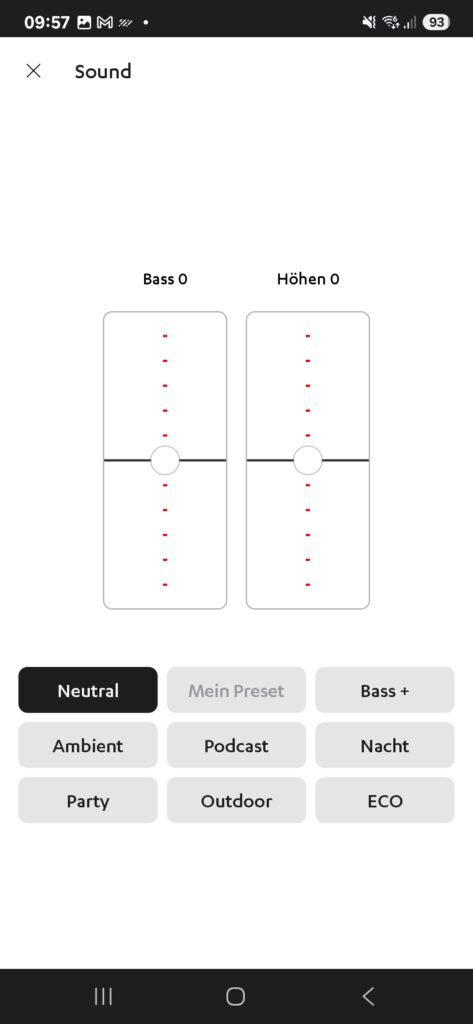So langsam werden PCIe 5.0 SSDs auch für normale Nutzer, die nicht die „bleeding Edge“ jagen, interessant. So haben beispielsweise Crucial und KIOXIA ihre ersten „Normal-Nutzer“ PCIe 5.0 SSDs auf den Markt gebracht mit der Crucial P510 und der KIOXIA EXCERIA PLUS G4.
Beide Modelle sehen dabei auf dem Papier wirklich beeindruckend aus, mit 10.000 MB/s oder mehr lesend. Damit sind diese zwar etwas hinter den absoluten Flaggschiffen, aber das macht sich auch beim Preis bemerkbar. Generell betrachtet sind zwar beide Modelle nicht „günstig“ derzeit, aber für ein PCIe 5.0 schon attraktiv.
Wollen wir in diesem Test einmal schauen, welche der beiden SSDs die bessere Wahl darstellt.
Eine technisch ähnliche Basis
Die KIOXIA EXCERIA PLUS G4 und die Crucial P510 sind sich technisch recht ähnlich. Beides sind M.2 PCIe 5.0 SSDs im 2280er Format. Beide SSDs verzichten auf einen beiliegenden Kühler und werden auch generell ohne sonstiges Zubehör geliefert.
Etwas, was sich ebenfalls beide SSDs teilen, ist der Controller. So setzen beide Modelle auf den Phison E31T.
Controller-Spezifikationen:
- Fertigung: 7 nm (TSMC)
- Interface: PCIe 5.0 ×4, NVMe 2.0, abwärtskompatibel
- DRAM: DRAM-los, Host Memory Buffer (HMB)
- Flash-Support: 3D TLC & QLC, bis 8 TB
- Controller-Architektur: Quad-Channel, 16 CE, bis 3600 MT/s
- CPU: ARM Cortex-R5 (Single Core)
- ECC: LDPC Gen7 + RAID ECC
- Verschlüsselung: AES-256, SHA-384/512, RSA-4096, TCG Opal/Pyrite 2.01
- Random IOPS (4K): bis 1,5 Mio (lesen/schreiben)
- Stromverbrauch: Betrieb: max. ~6 W
- Formfaktor: M.2 2280 (single-sided), FCCSP 8 × 12,5 mm
- Sonstiges: Toggle 5.0 & ONFi 5.1, GPIO/UART/I²C/SPI, integrierter Temperatursensor
Bei dem Phison E31T handelt es sich um „Mittelklasse“-PCIe 5.0 Controller, welcher als effizientere und kühlere Alternative zum Phison E26 gedacht ist. Dieser soll weiterhin eine hohe Leistung bieten, verzichtet aber auf das letzte bisschen Leistung, wie auch einen gesonderten DRAM Cache zugunsten des Preises und der Leistungsaufnahme.
KIOXIA vs. Micron
Wo es einen deutlichen Unterschied zwischen den beiden SSDs gibt, ist beim verwendeten NAND:
- Die P510 verwendet Micron G9 276 Layer TLC NAND
- Die G4 verwendet KIOXIA BiCS8 218 Layer TLC NAND
Welcher NAND ist besser? Das ist so nicht pauschal zu beantworten, denn beide SSDs nutzen den jeweils neuesten und besten NAND des jeweiligen Herstellers.
| Micron G9 (276‑Layer TLC) | Kioxia BiCS 8 (218‑Layer TLC) | |
| Layer-Anzahl | 276 | 218 |
| Bit-Dichte (TLC) | ca. 21 Gbit/mm² | ca. 18.3 Gbit/mm² |
| I/O-Interface-Speed | 3600 MT/s (ONFi 5.1) | 3200 MT/s |
| Architektur | 6‑Plane, vermutlich 2 Decks à 138 Ebenen | 4‑Plane, mit CBA (CMOS bonded array) |
| Deck-Struktur | Dual‑Deck-Stacking angenommen (2 × 138) | Nicht zweigeteilt, Fokussierung auf laterale Skalierung |
| Package-Größe | ~11.5 × 13.5 mm BGA | 11.5 × 13.5 mm (132–154BGA) |
| Architektur-Feature | ONFi 5.1 Interface | CBA (Wafers bonding), lateral shrink + OPS |
| Zielanwendung/Performance | Fokus auf höchste I/O‑Geschwindigkeit, kleinste Package-Fläche, ~50 % schneller als Vorgänger | Optimiert für hohe Dichte, I/O-Speed und Energieeffizienz durch CBA |
Tendenziell ist der Micron NAND aus Sicht der Geschwindigkeit etwas besser, zumindest wenn wir den Herstellerangaben glauben dürfen. Der KIOXIA NAND ist eher auf die Effizienz zugeschnitten.
Datenraten in der Theorie
Der theoretisch etwas schnellere NAND der Crucial P510 spiegelt sich auch bei der Herstellerangabe bezüglich der Datenrate wider.
| Crucial P510 ( 1TB / 2TB ) | KIOXIA EXCERIA PLUS G4 ( 1TB / 2TB ) | |
| Lesend | 11.000 / 11.000 MB/s | 10.000 / 10.000 MB/s |
| Schreibend | 9.500 / 9.500 MB/s | 7.900 / 8.200 MB/s |
So ist die Crucial P510 mit 11.000 MB/s lesend und 9.500 MB/s schreibend laut Hersteller ein Stück flotter als die KIOXIA EXCERIA PLUS G4, welche maximal 10.000 MB/s bzw. 8.200 MB/s erreichen soll. Der Unterschied zwischen den beiden ist allerdings auch alles andere als gigantisch.
Testsystem
Folgendes Testsystem wurde für die Benchmarks verwendet:
- AMD Ryzen 5 7600X
- ASUS ROG Strix X670E-E Gaming WIFI
- 16 GB RAM
- Windows 11 Pro 22H2
Es handelt sich hierbei um das gleiche Testsystem wie bei anderen SSDs.
Benchmarks der KIOXIA EXCERIA PLUS G4 (CrystalDiskMark, AS SSD, Anvil’s Storage Utilities)
Beginnen wir den Test mit CrystalDiskMark. CrystalDiskMark ist derzeit der beste Test, um die maximale Leistung eines Speicherlaufwerks zu testen. CrystalDiskMark ist nicht immer ganz alltagsnah, aber es ist der beste Test, um die SSD unter „optimalen“ Bedingungen voll auszureizen und somit die Herstellerangaben zu überprüfen.
Wie anhand der Herstellerangaben schon zu erwarten war, zeigt sich die Crucial P510 in den ersten Benchmarks ein Stück flotter. So erreicht diese lesend bis zu 11.110 MB/s. Aber auch die KIOXIA G4 erreicht sehr beachtliche 10.408 MB/s lesend bei CrystalDiskMark.
Ähnliches sehen wir auch schreibend, wo die P510 mit 9.528 MB/s knapp vor der KIOXIA G4 mit 8.783 MB/s liegt. Erfreulicherweise übertreffen damit aber beide SSDs die Herstellerangabe.
Wechseln wir von CrystalDiskMark zu AS SSD.
AS SSD bewertet interessanterweise beide SSDs eher mittelmäßig. So liegen diese hier auch hinter einigen PCIe 4.0 SSDs. Allerdings vergleichsintern haben wir die bekannte Reihenfolge: Crucial vor KIOXIA.
In Anvil’s Storage Utilities sehen wir ein Ergebnis, das etwas mehr den Erwartungen entspricht. So landen hier unsere beiden SSDs im oberen Viertel der Tabelle, hinter den High-End-PCIe 5.0 SSDs, aber vor den PCIe 4.0 Modellen. Erneut landet die Crucial P510 knapp vor der KIOXIA EXCERIA PLUS G4.
PCMark
Bisher haben wir uns nur reine Benchmarks der Datenraten angesehen. PCMark versucht im Gegensatz dazu, etwas alltagsnähere Szenarien abzubilden. Drei Testoptionen stehen dabei zur Verfügung: die „Quick“-Variante, „Data“ und die „volle“ Version. Die „volle“ Version verwendet größere Dateigrößen, was SSDs mit langsameren Schreibgeschwindigkeiten oder aggressiven Schreibcaches schlechter abschneiden lässt.
Hier wird es nun spannend, denn obwohl die Crucial P510 theoretisch und auch praktisch mehr „Rohleistung“ hat, schneidet diese im PCMark Benchmark konstant etwas schlechter ab als die KIOXIA EXCERIA PLUS G4. Dabei können sich auch beide SSDs nicht mehr von den High-End-PCIe 4.0 Modellen absetzen. Dennoch platzieren diese sich im oberen Drittel des Testfeldes, zeigen also generell eine starke Leistung.
3DMark SSD-Test
Wo PCMark versucht, Alltagssituationen zu simulieren, konzentriert sich der 3DMark SSD Test rein auf die Messung von Ladezeiten. Der Test umfasst:
- Laden von Battlefield™ V vom Start bis zum Hauptmenü
- Laden von Call of Duty®: Black Ops 4 vom Start bis zum Hauptmenü
- Laden von Overwatch® vom Start bis zum Hauptmenü
- Aufzeichnen eines 1080p-Gameplay-Videos bei 60 FPS mit OBS während des Spielens von Overwatch®
- Installieren von The Outer Worlds® aus dem Epic Games Launcher
- Speichern des Spielfortschritts in The Outer Worlds®
- Kopieren des Steam-Ordners für Counter-Strike®: Global Offensive von einer externen SSD auf das Systemlaufwerk
Das starke Abschneiden der KIOXIA EXCERIA PLUS G4 setzt sich auch in 3DMark fort. So kann sich die G4 im obersten Drittel des Testfeldes platzieren. Die Crucial P510 hingegen nur im Mittelfeld. Also ein weiterhin gutes Abschneiden, aber etwas unterhalb der Erwartungen.
Praxis-Test: Entpackleistung
Zum Abschluss kopieren wir zwei große Archive auf die SSD und entpacken sie dort. Dieser Test ist repräsentativ für das Installieren von Spielen und Programmen.
Testpakete:
- Datei-Paket A – Installation von Tiny Tina’s Wonderlands, ca. 52 GB
- Datei-Paket B – Installation von Tiny Tina’s Wonderlands, Total War: Warhammer 3 und GW2, ca. 231 GB
Auch hier kann sich die KIOXIA G4 vor der Crucial P510 platzieren. Dies auffällig stark vor allem beim großen Testpaket.
Der SLC-Cache
Ein wirklich entscheidender Punkt bei modernen SSDs ist der sogenannte SLC-Cache. Man muss nämlich wissen: Moderner NAND-Flashspeicher ist beim Schreiben oft überraschend langsamer, als man es vielleicht erwarten würde. Die wenigsten SSDs schaffen es, konstant Datenraten von über 2.000 MB/s auf die Zellen zu bannen, alles, was darüber hinausgeht, ist in der Regel dem cleveren Einsatz des SLC-Caches zu verdanken.
Die Krux liegt in der Zelltechnologie: Die meisten aktuellen SSDs verwenden TLC- oder QLC-NAND, bei dem 3 bzw. 4 Bit pro Speicherzelle untergebracht werden. Je mehr Bits pro Zelle gespeichert werden müssen, desto komplexer und zeitaufwendiger wird der Schreibvorgang. Das macht sich besonders bei QLC-SSDs bemerkbar, die nach dem Füllen ihres Cache-Bereichs mitunter quälend langsam werden können.
Um dieses Dilemma zu umgehen, bedienen sich die SSD-Hersteller eines cleveren Kniffs: Teile der NAND-Zellen, egal ob TLC oder QLC, werden dynamisch so angesteuert, als wären sie SLC-NAND. Das bedeutet, sie werden nur mit einem einzigen Bit beschrieben. Dieser „SLC-Modus“ ist signifikant schneller, da das Schreiben von nur einem Bit weniger präzise Spannungslevel erfordert und somit flotter vonstattengeht. Das Ergebnis ist eine deutlich höhere Schreibgeschwindigkeit, die uns in den Benchmarks so beeindruckt.
Aber das Ganze hat natürlich seinen Preis und kann nur temporär funktionieren. Würde man die Zellen dauerhaft nur mit einem Bit beschreiben, ginge ein riesiger Teil der ursprünglichen Speicherkapazität verloren (bei TLC wären es zwei Drittel, bei QLC sogar drei Viertel der Kapazität!). Ist der SLC-Cache also einmal vollgeschrieben, muss die SSD die Daten im Hintergrund in die dichter gepackten TLC- oder QLC-Bereiche umsortieren oder direkt mit der langsameren, nativen Geschwindigkeit in diese Bereiche schreiben.
Hier haben wir wieder ein Bild, das ich anders erwartet hätte. So erreicht die KIOXIA EXCERIA PLUS G4 bei mir im Test eine durchschnittliche Schreibrate von 1.084 MB/s. Die Crucial P510 hingegen von sehr guten 1.670 MB/s.
Aufgrund des starken Abschneidens der KIOXIA in den Praxis-Tests hätte ich eher erwartet, dass diese etwas flotter nach dem SLC-Cache unterwegs ist. Aber der Micron NAND scheint doch deutlich schneller bei konstanter Last zu sein.
Hitzeentwicklung und Leistungsaufnahme
Die Ermittlung des Stromverbrauchs von M.2-SSDs stellt eine Herausforderung dar. Um dies zu bewerkstelligen, wende ich eine besondere Methode an: Ich verbaue die SSDs in ein externes NVMe-SSD-Gehäuse mit USB-C 3.1 und messe den Gesamtstromverbrauch dieses Gehäuses, der auch den Verbrauch der SSD einschließt.
Eine exakte Messung ist zwar aufgrund der Limitierung der SSD-Leistung auf 1.000 MB/s nicht möglich, aber die Ergebnisse bieten dennoch einen Überblick über den Energiebedarf verschiedener SSDs. Es empfiehlt sich daher, weniger auf absolute Werte zu fokussieren, sondern eher einen Vergleich zwischen verschiedenen Modellen anzustellen, um einzuschätzen, ob eine SSD tendenziell mehr oder weniger Energie benötigt.
Für den Einsatz in einem Desktop-Computer spielt dieser Test kaum eine Rolle, da eine Abweichung von etwa ± 1 Watt kaum Auswirkungen auf die Stromrechnung hat. Doch in einem Ultrabook kann eine Differenz von nur ± 1 Watt die Akkulaufzeit um fast eine Stunde beeinflussen. Bisher war dieses Verfahren durchaus geeignet, um zu erkennen, ob eine SSD generell eher mehr oder weniger Energie benötigt.
Bei der Leistungsaufnahme haben beide SSDs bei mir im Test exakt gleich abgeschnitten.
Auch bei konstanter längerer Last sind diese +/- gleichauf. Entsprechend tun sich die beiden SSDs auch nicht viel bei der Hitzeentwicklung. So laufen diese vergleichsweise kühl und kommen auch in Notebooks ohne aufwendige Kühlung klar.
Fazit: Wer ist besser – KIOXIA oder Crucial?
Die Frage, welche SSD nun besser ist, die KIOXIA EXCERIA PLUS G4 oder die Crucial P510, ist nur sehr schwer zu beantworten! Beide SSDs sind effektiv +/- gleichauf und praktisch solltest du vermutlich einfach das günstigere bzw. besser verfügbare Modell wählen.
Nehmen wir es aber ganz genau, dann bietet die Crucial P510 etwas höhere Datenraten und Leistung nach dem SLC-Cache. Dies liegt am tendenziell etwas schnelleren Micron G9 276 Layer TLC NAND. Allerdings in den praxisnäheren Tests zeigte sich die KIOXIA minimal schneller, was ich mir nicht so ganz erklären kann, da beide den gleichen Controller nutzen und eigentlich der Micron NAND in der P510 schneller sein sollte. Eventuell hat KIOXIA aber etwas an der Firmware gemacht/optimiert, was in den Unterschieden resultiert.
In der Praxis gehe ich aber nicht davon aus, dass du hier einen Unterschied zwischen den beiden Modellen feststellen kannst. Dies gilt auch für die Hitzeentwicklung und den Stromverbrauch. Grundsätzlich kann ich daher auch beide Modelle empfehlen, wenn die Preise noch etwas fallen. Derzeit sind mir beide SSDs etwas zu teuer und ich würde eine „High-End“-PCIe 4.0 SSD in den meisten Fällen vorziehen. Allerdings werden beide SSDs mittelfristig sicherlich gut im Preis fallen.